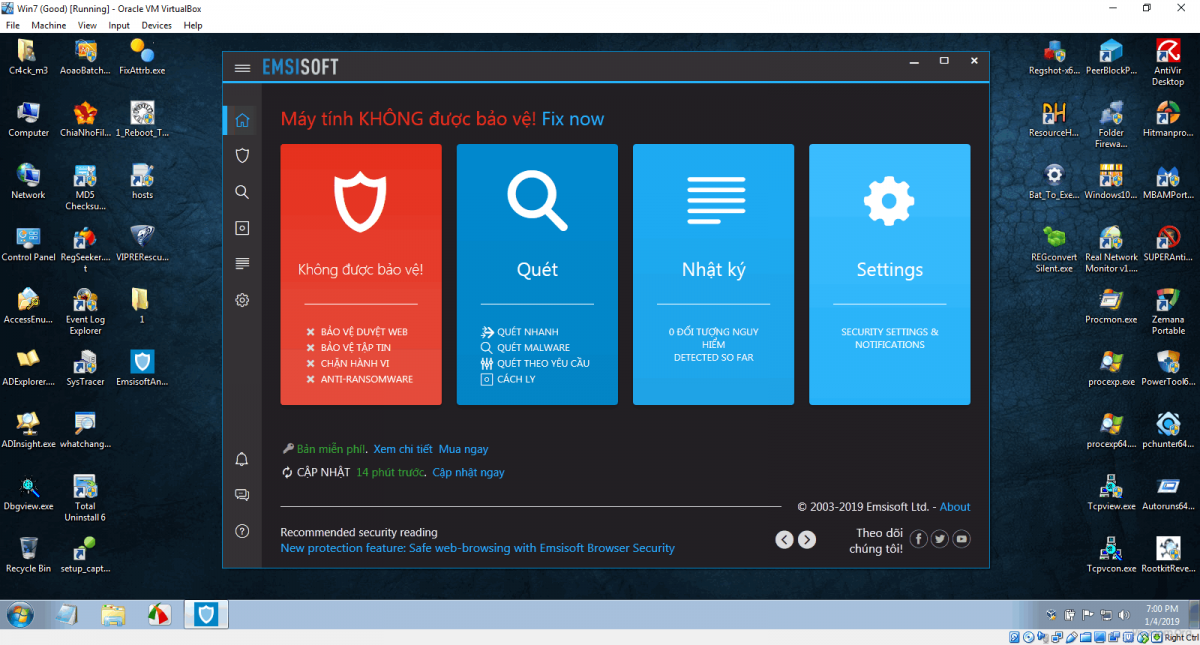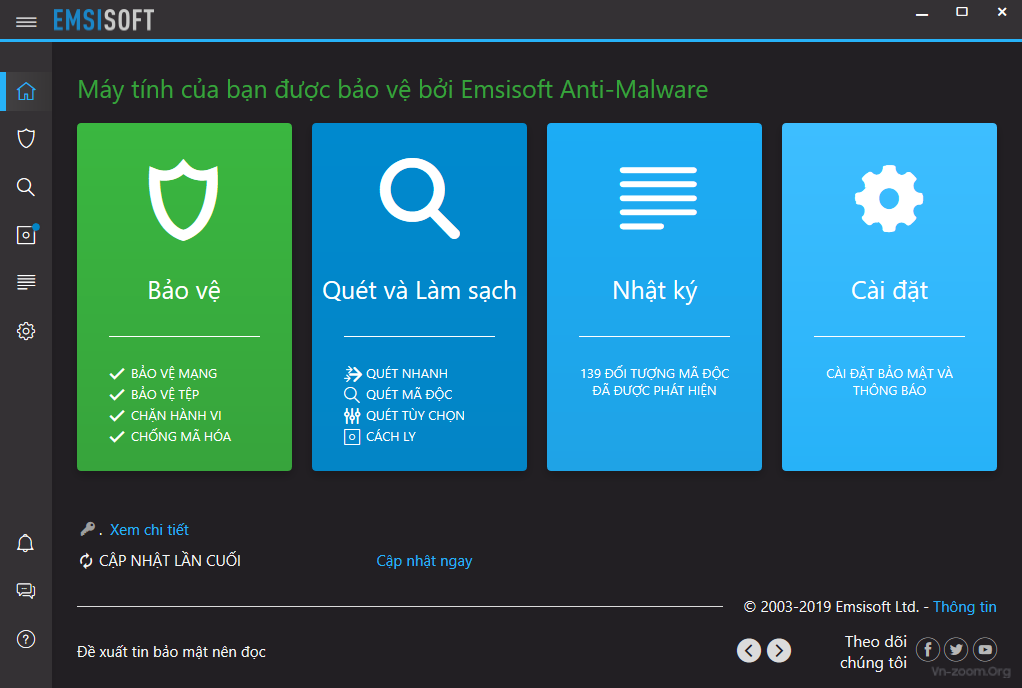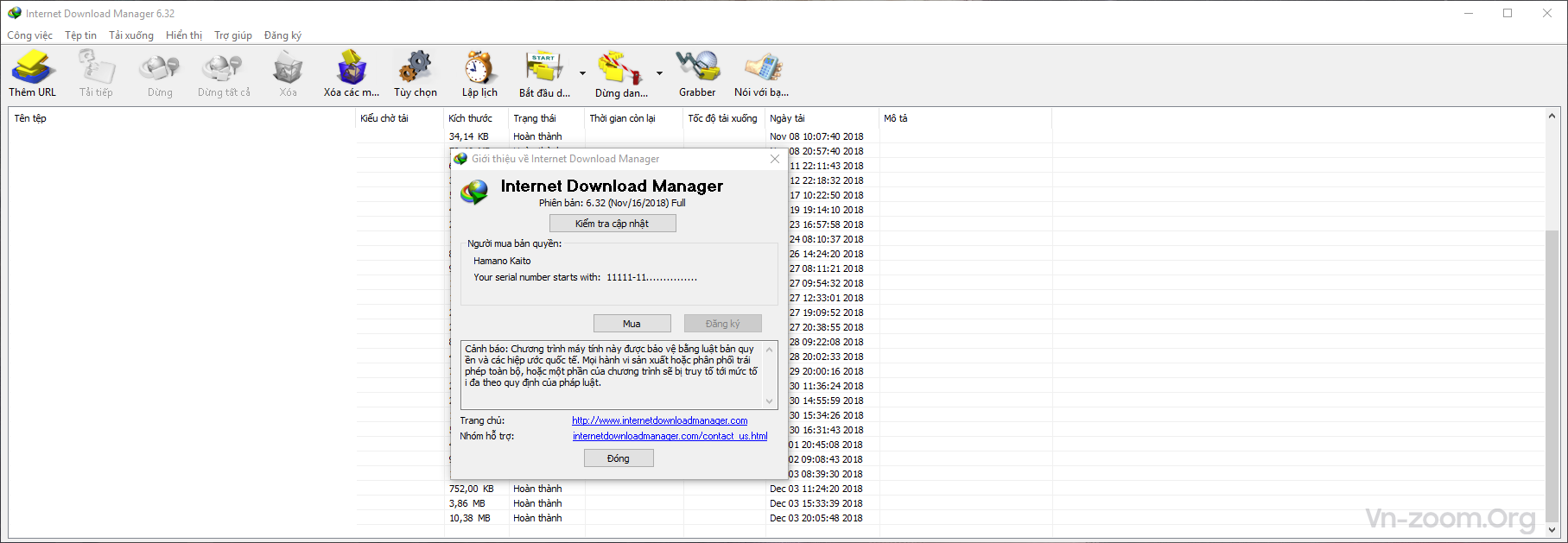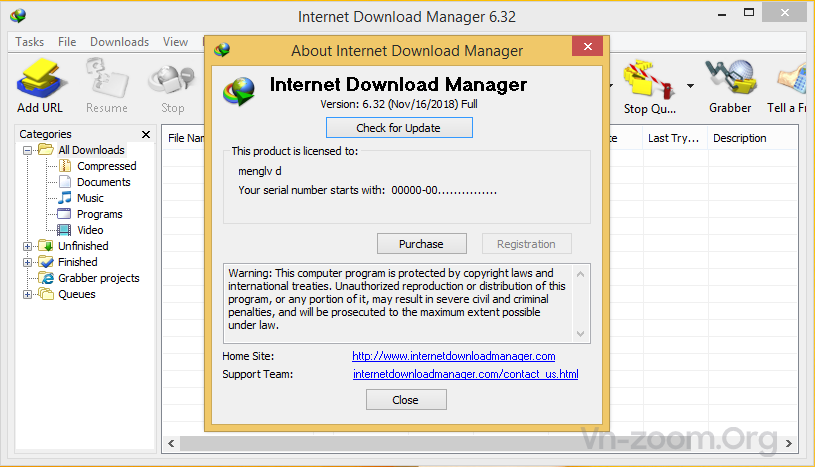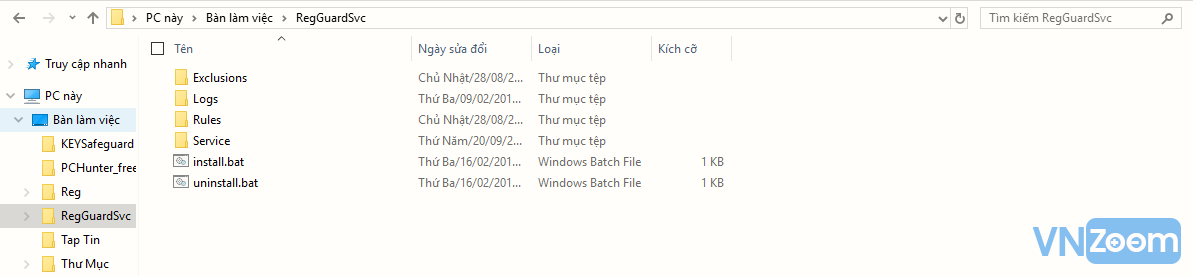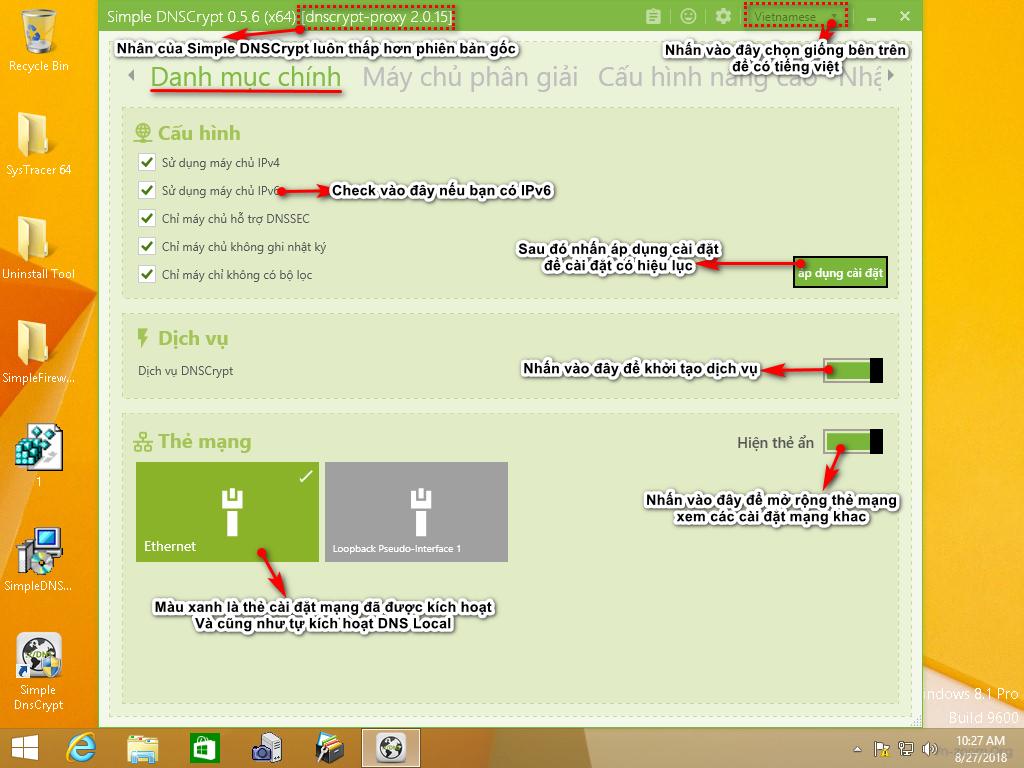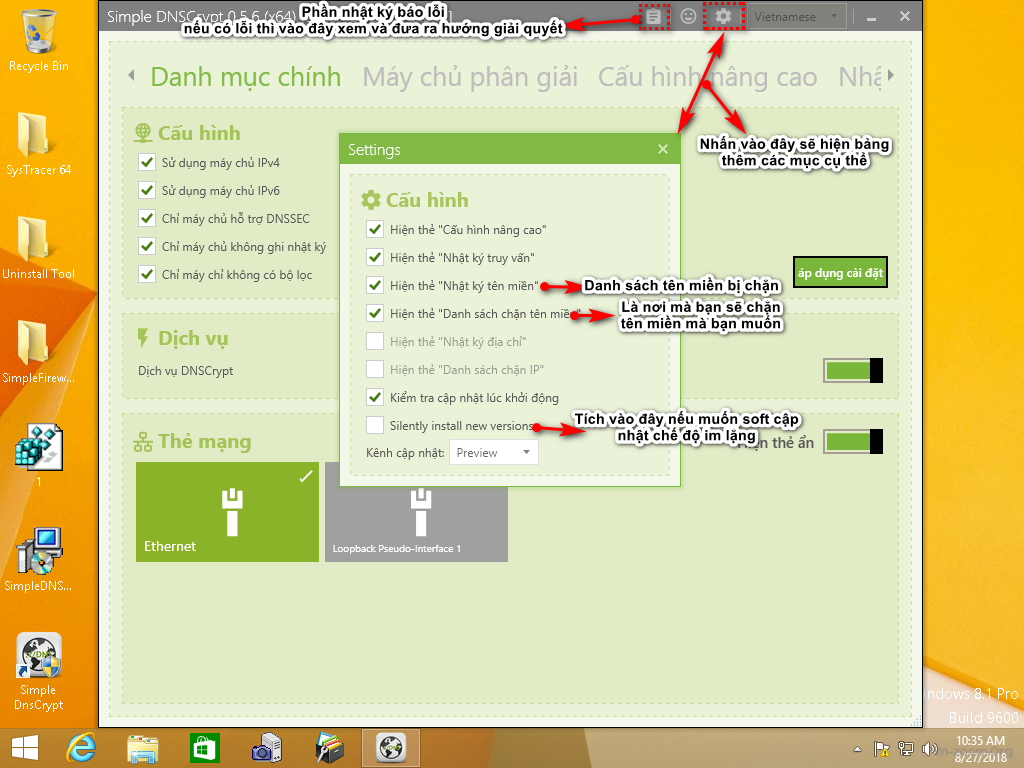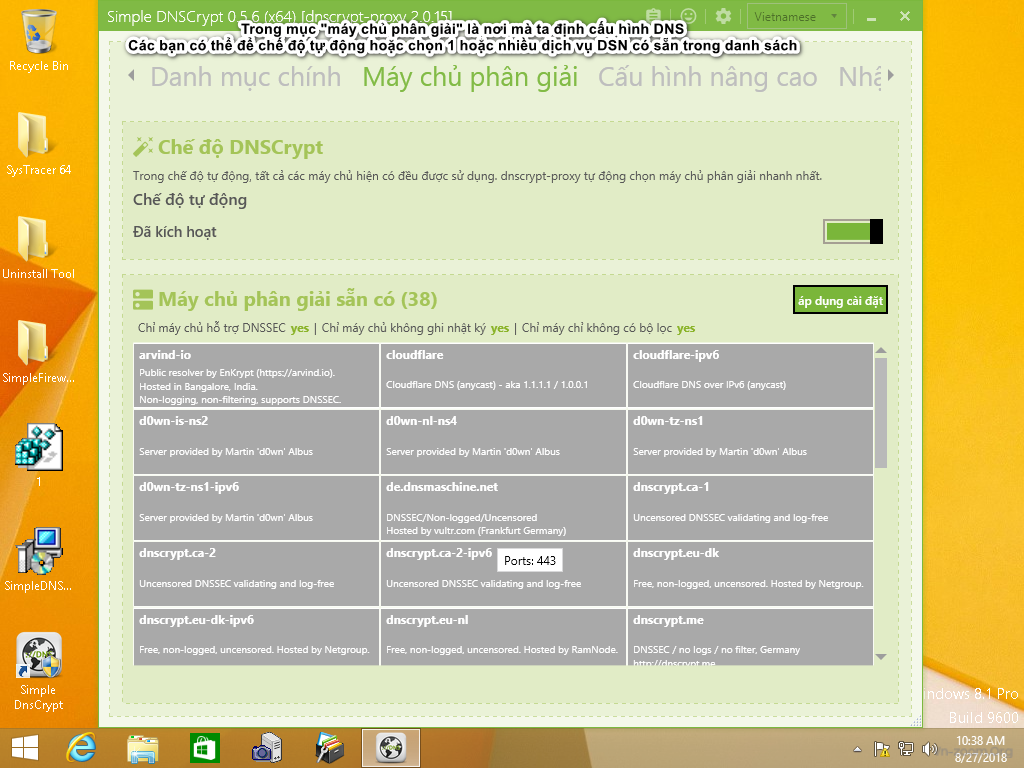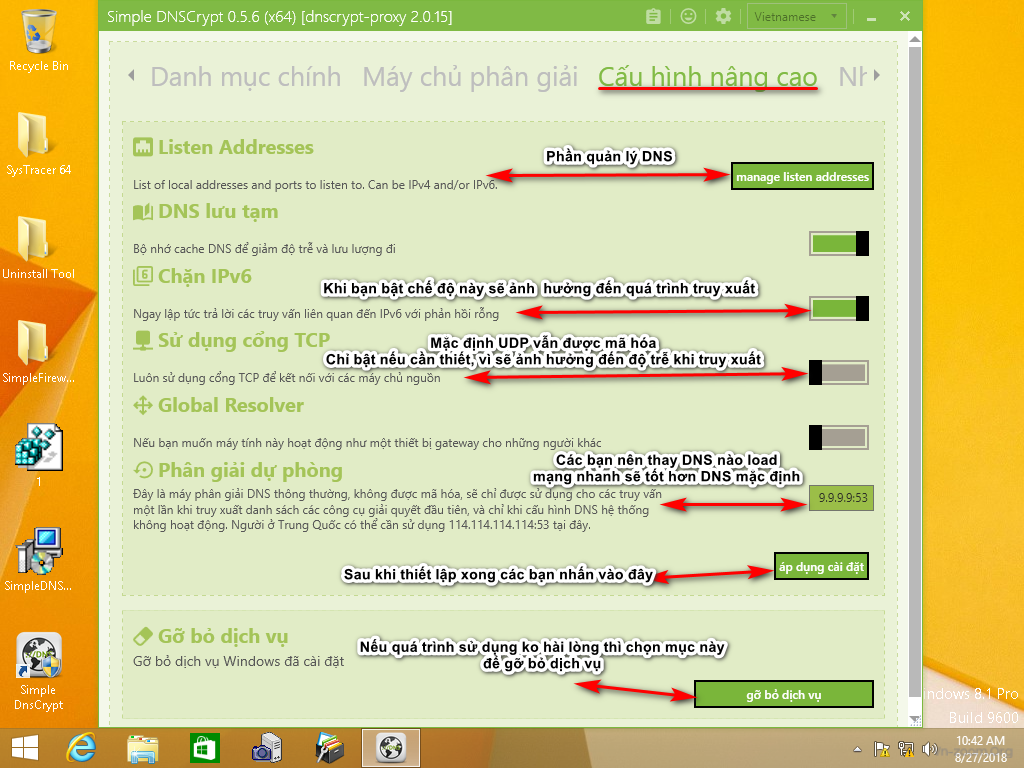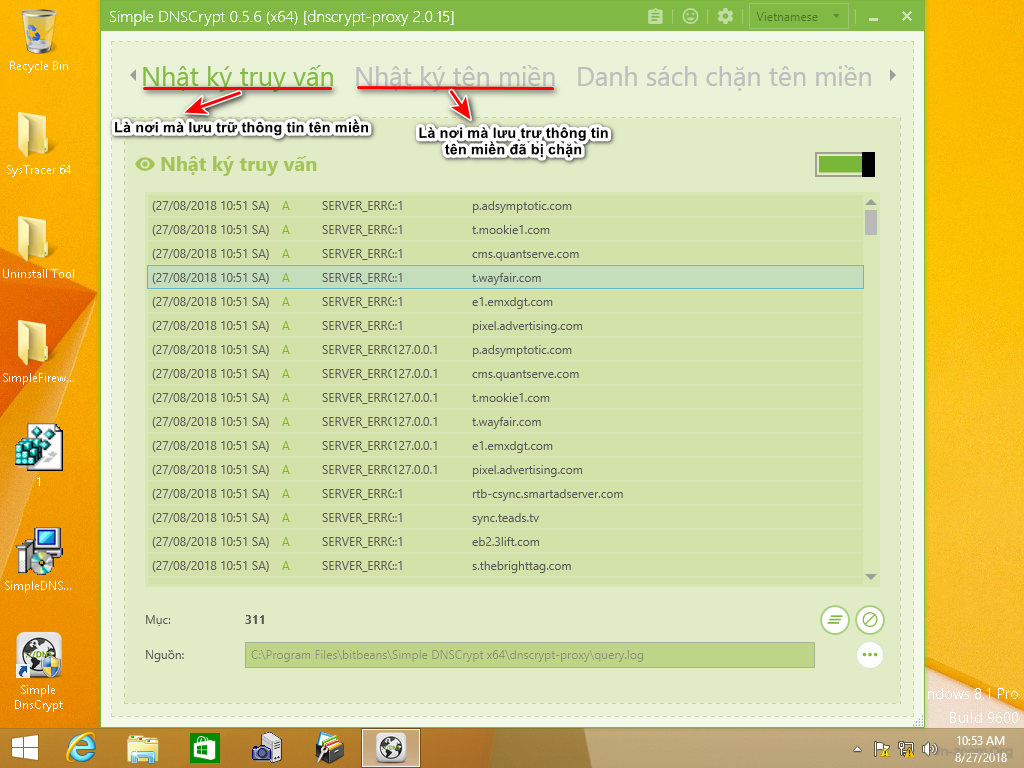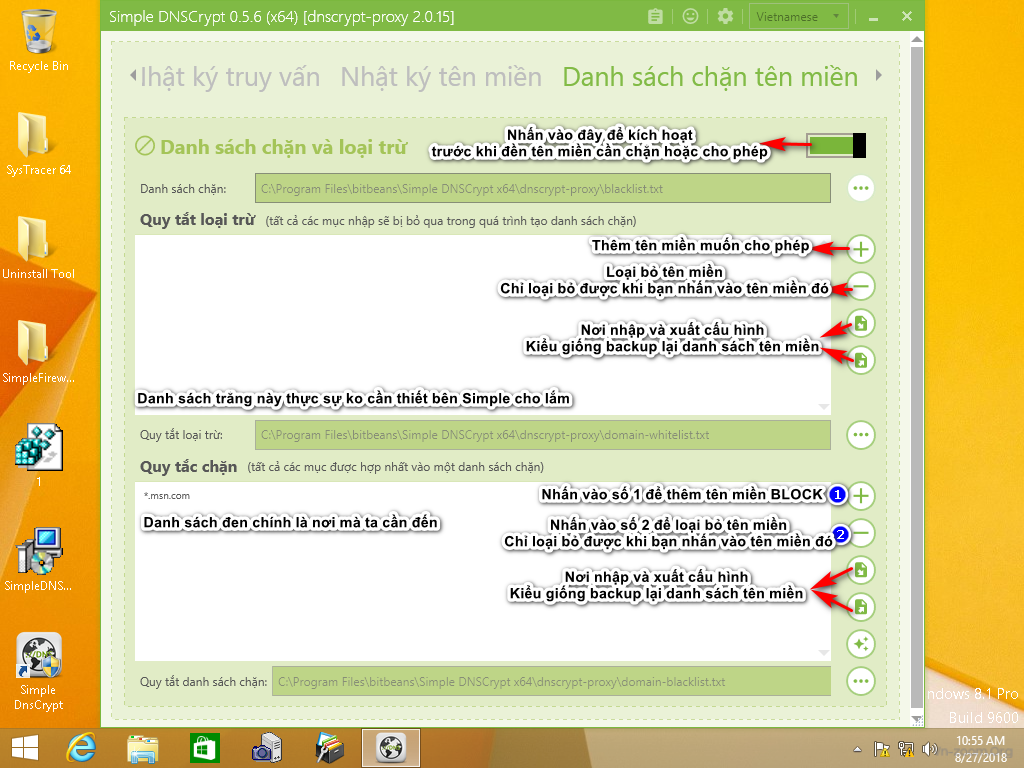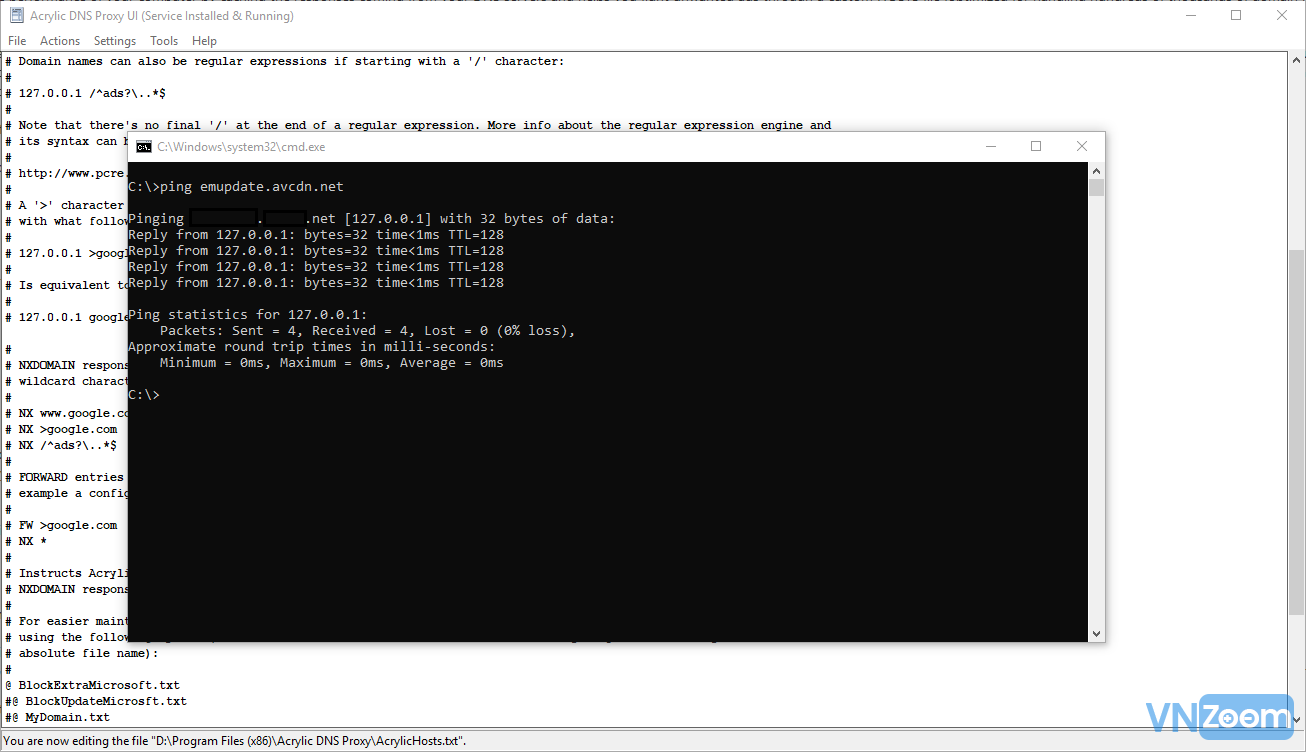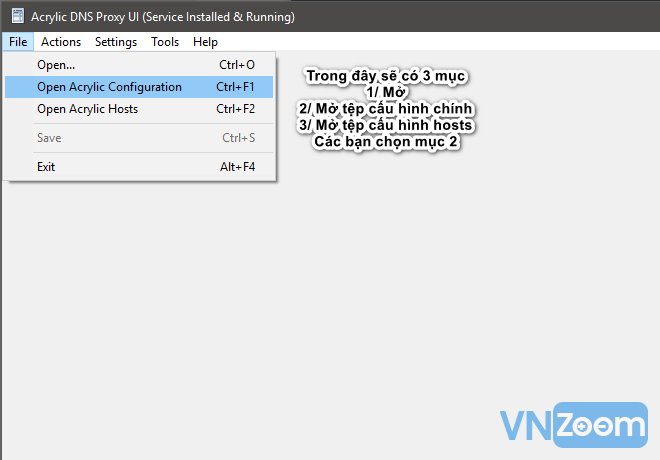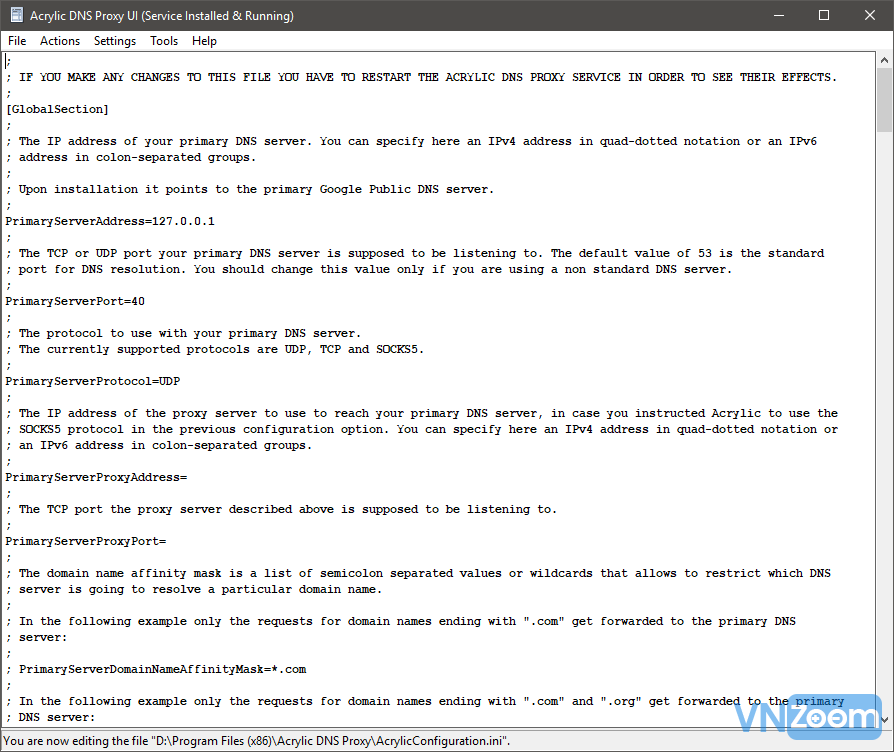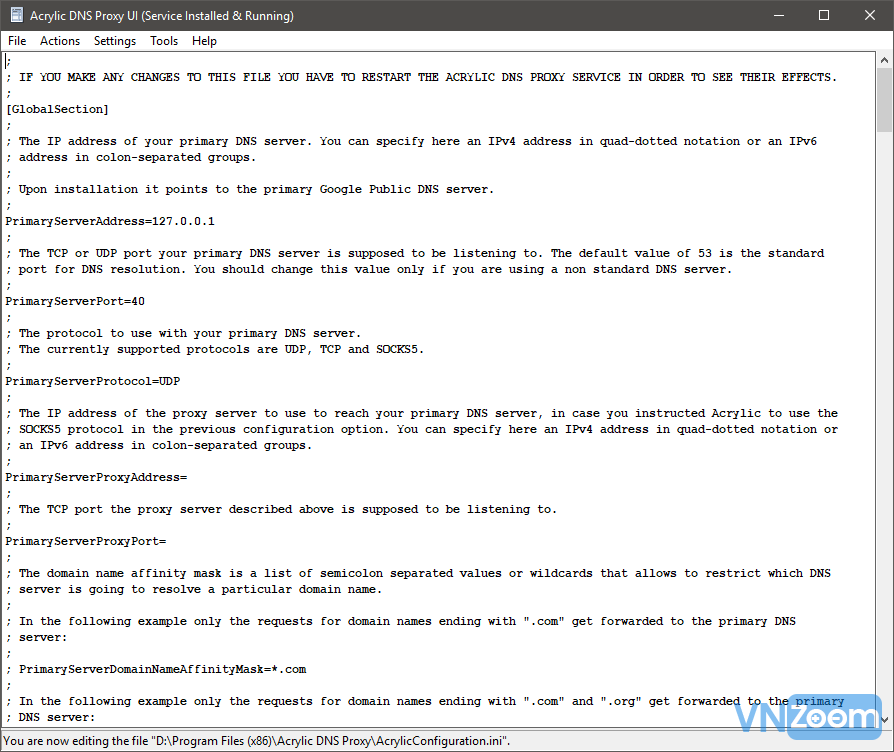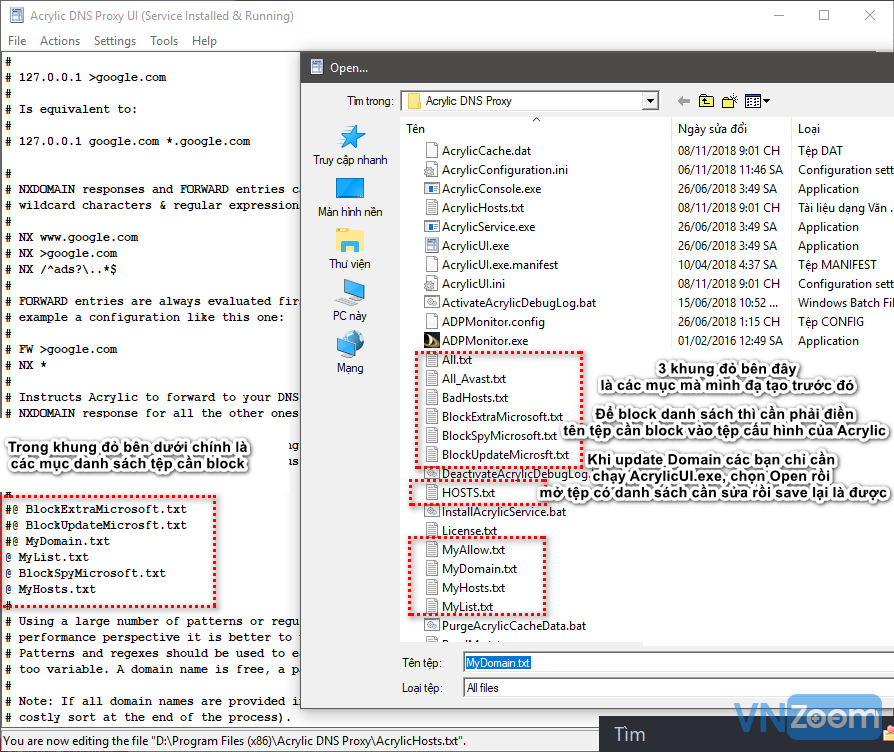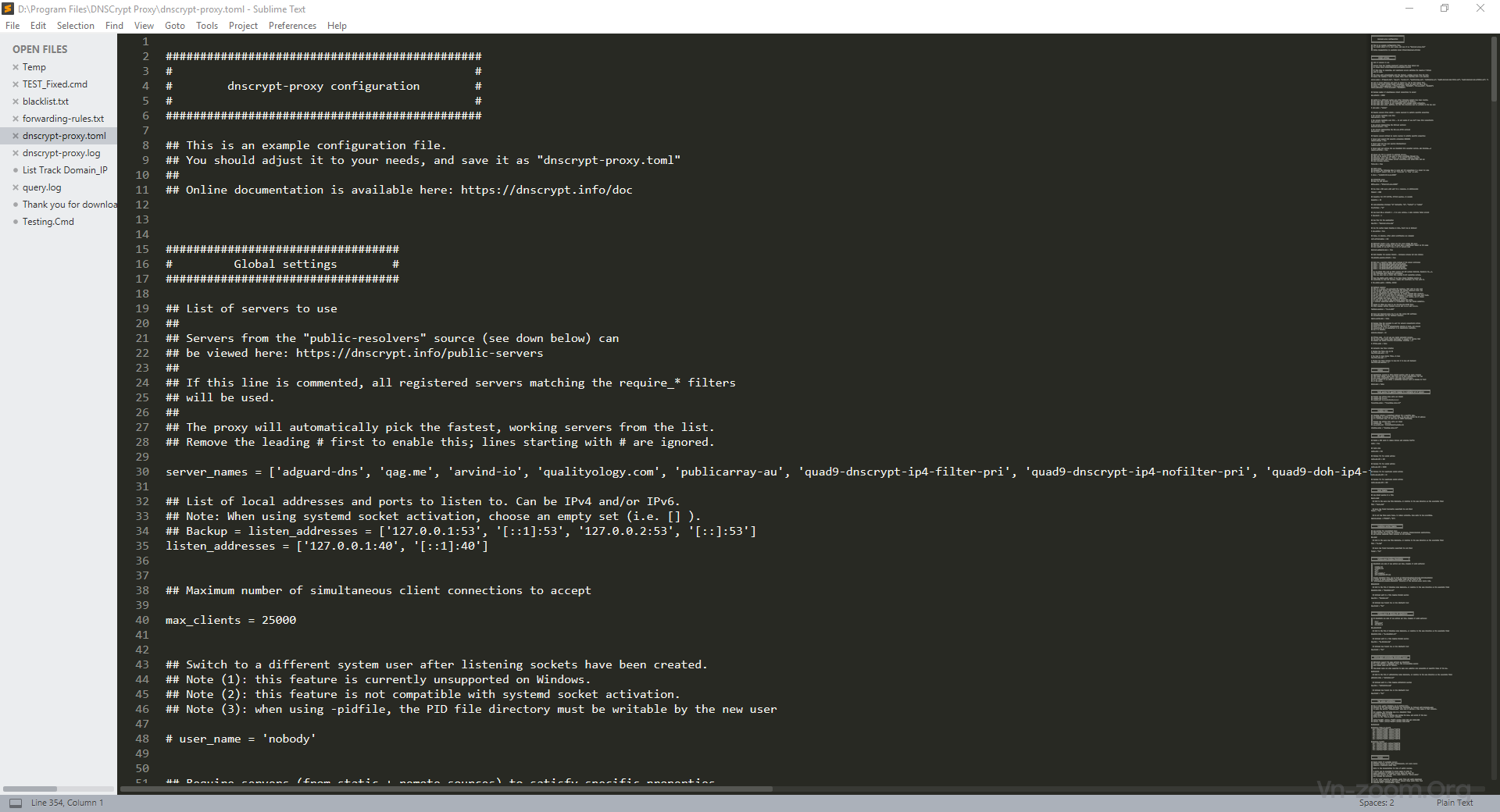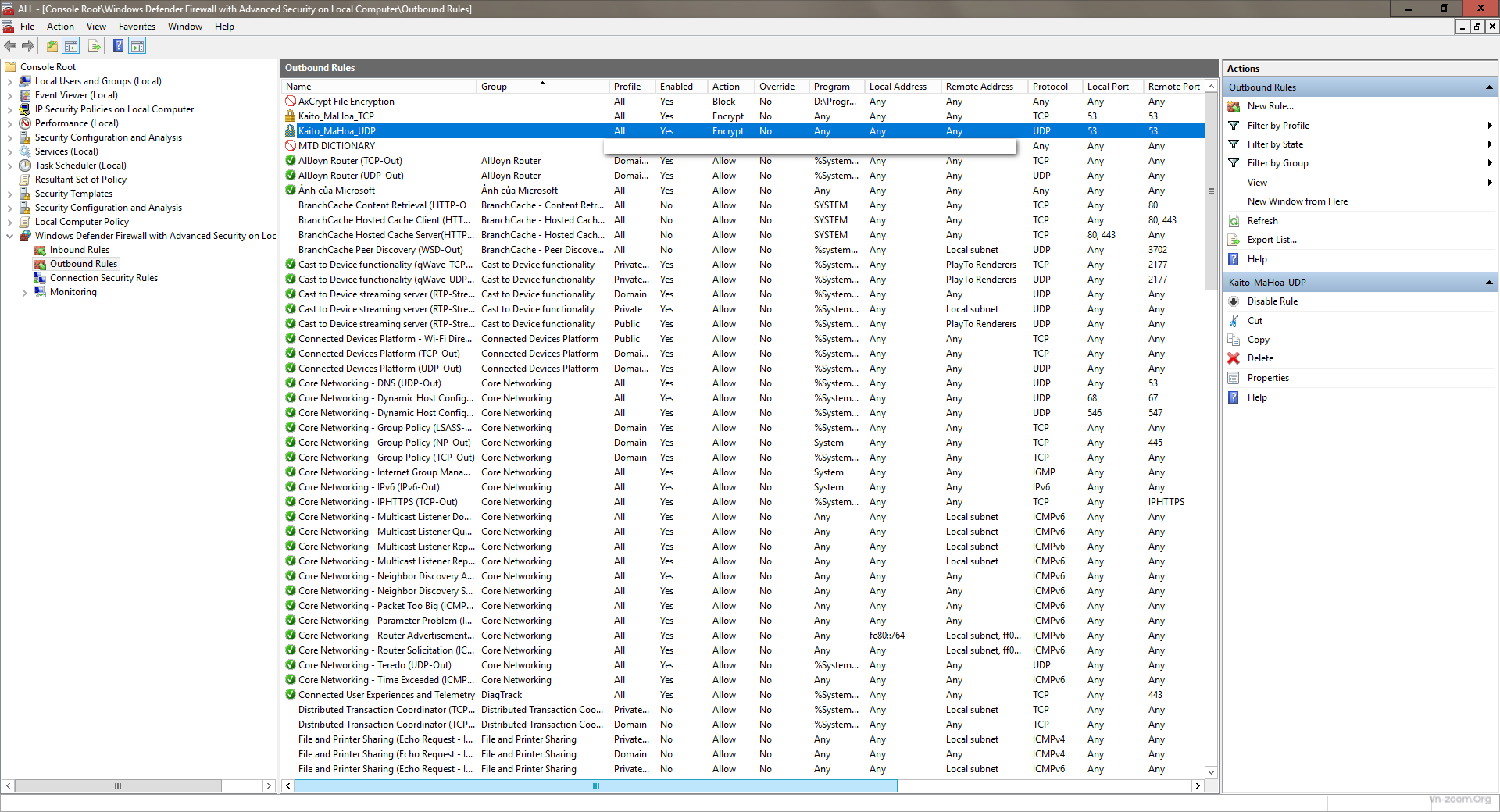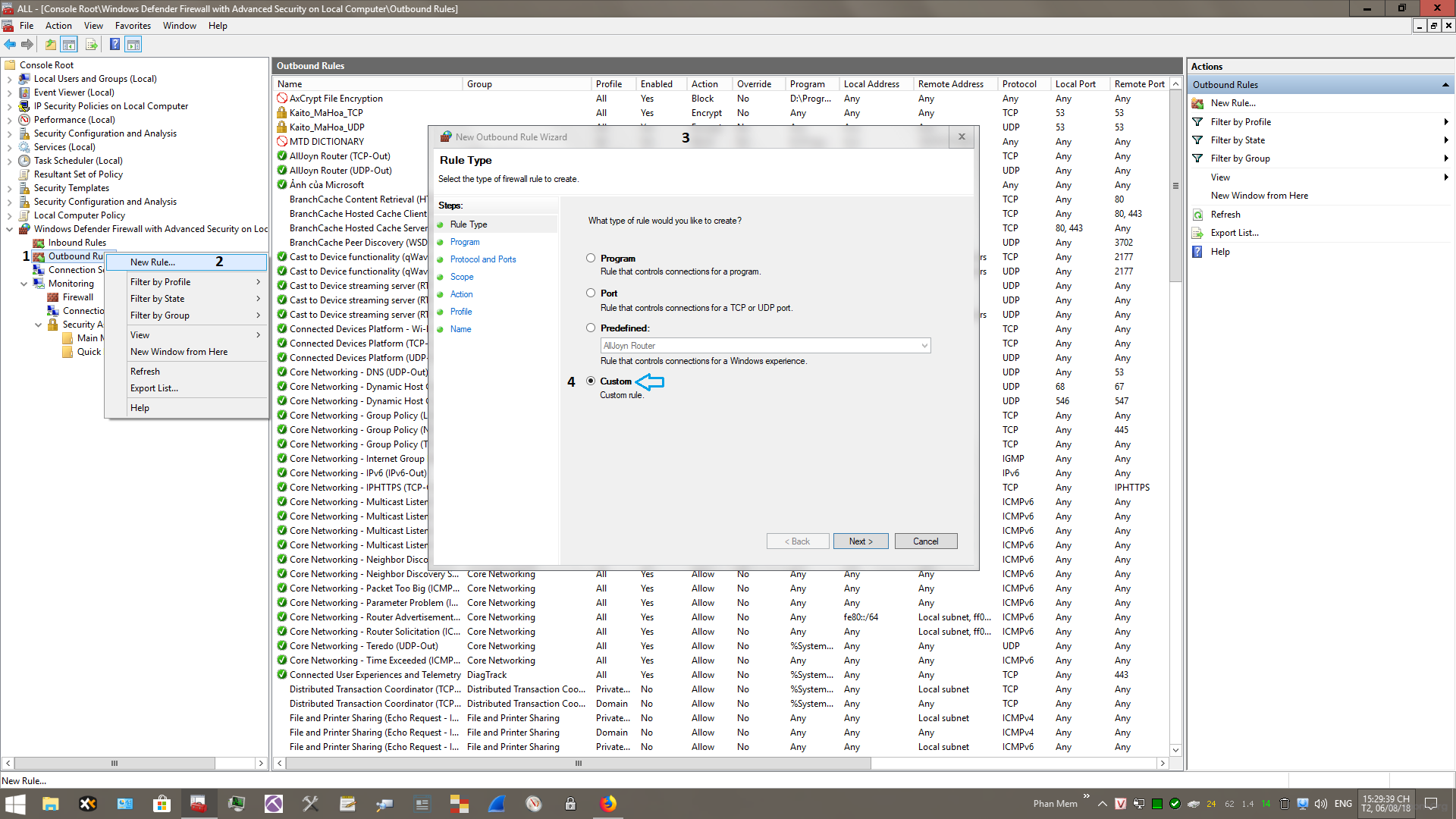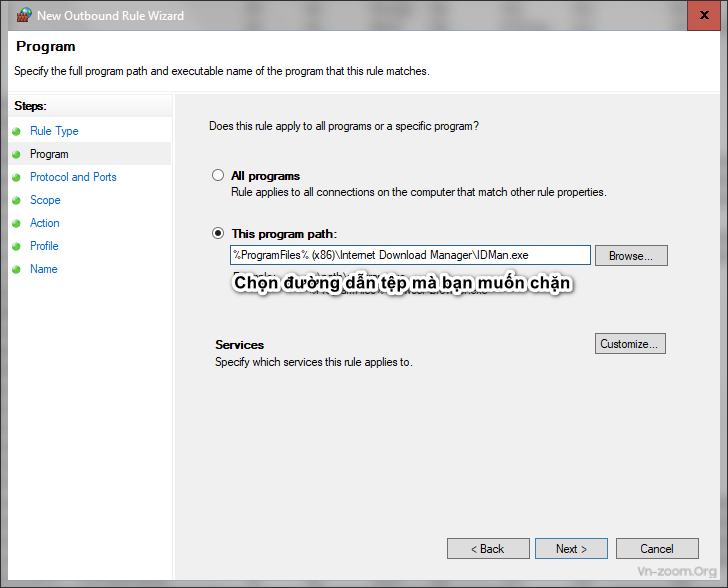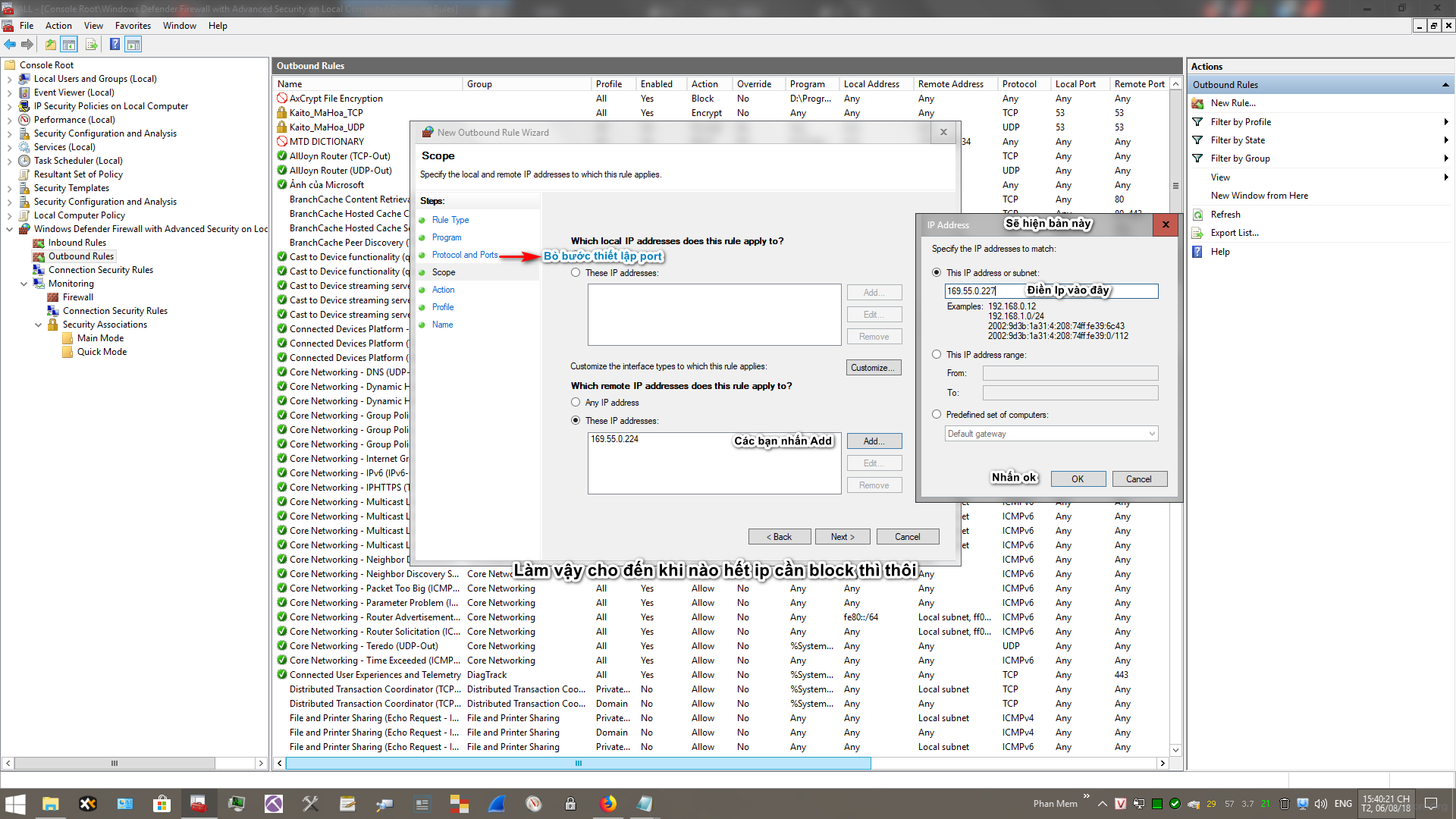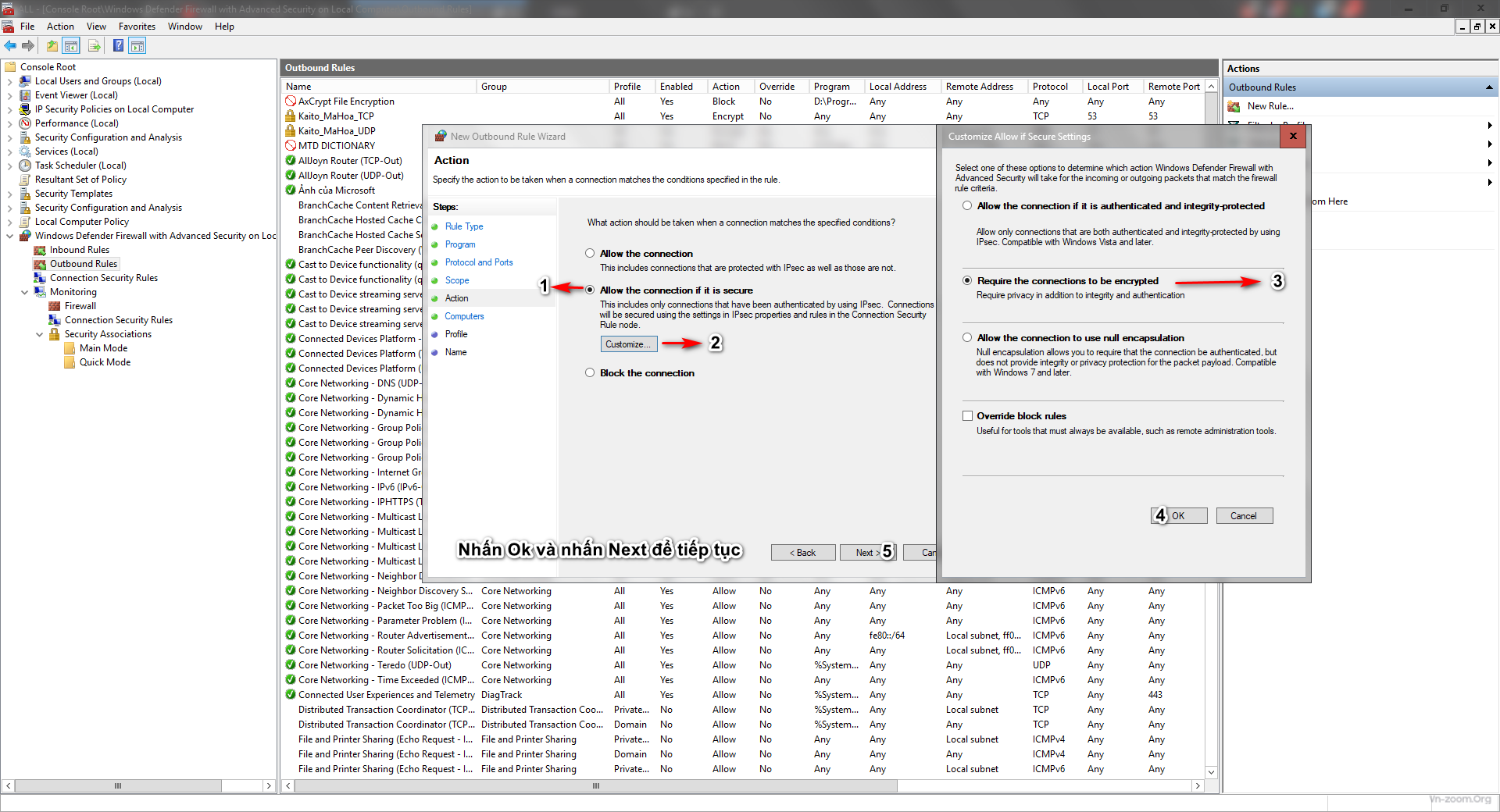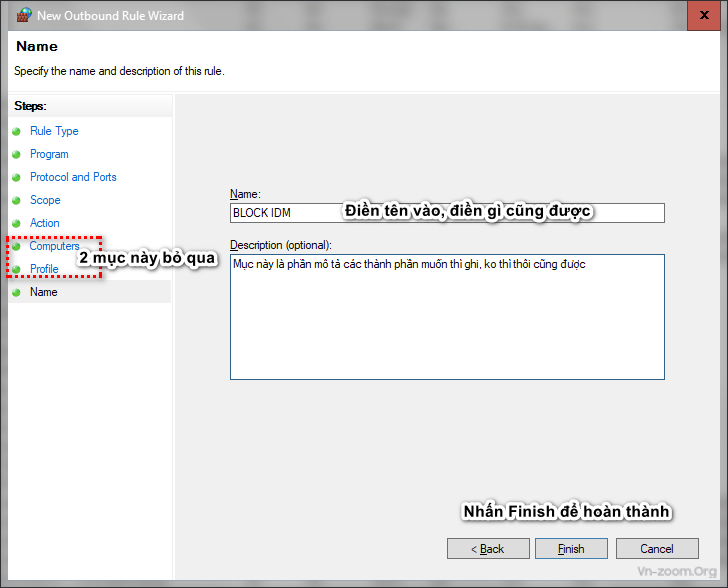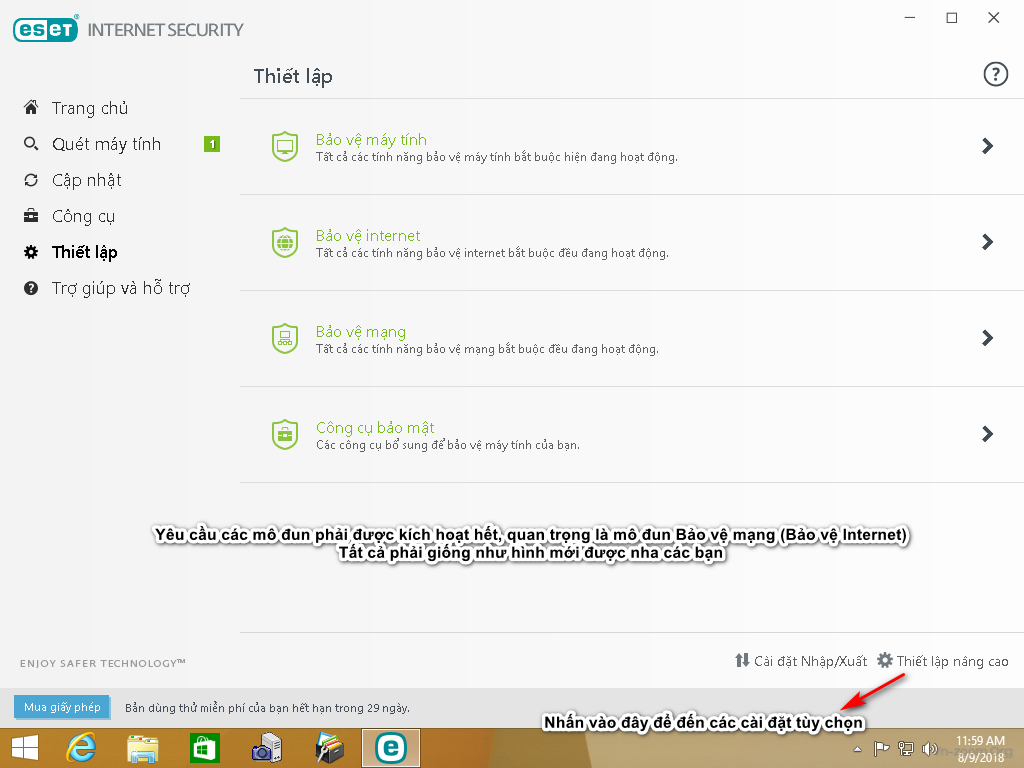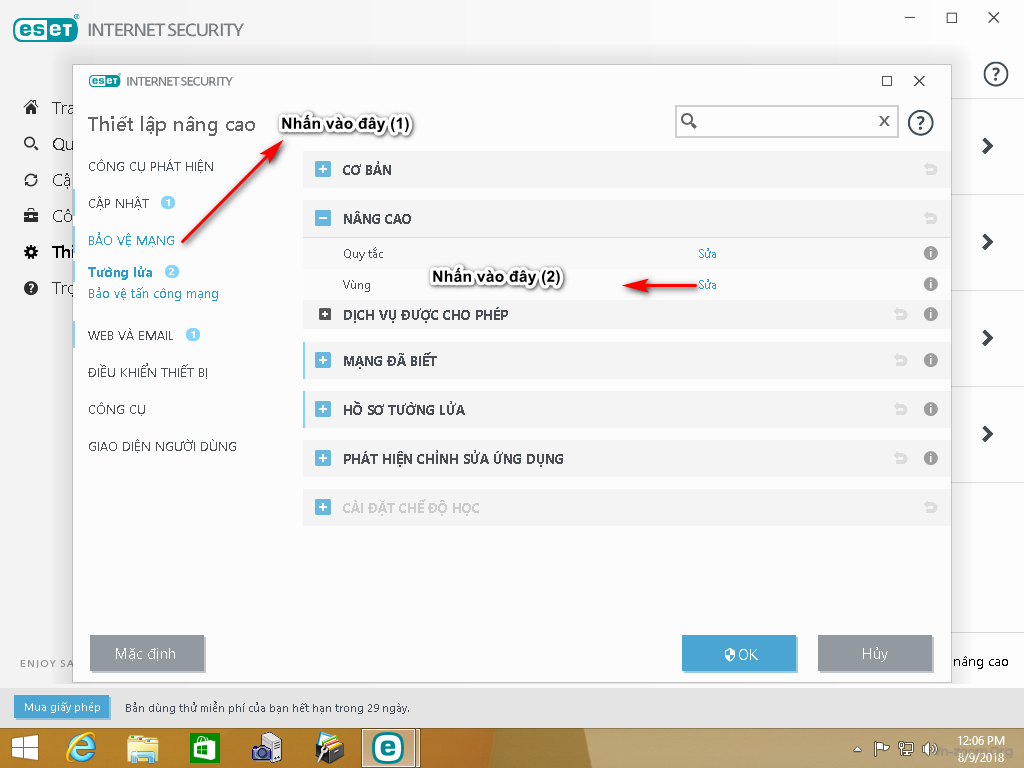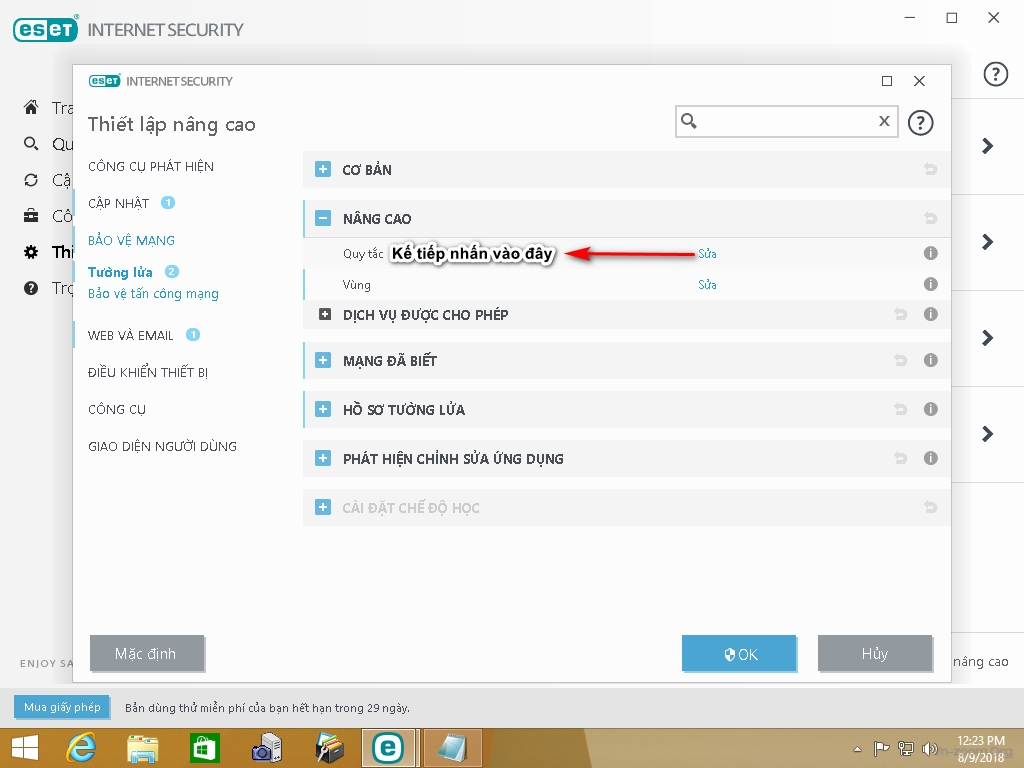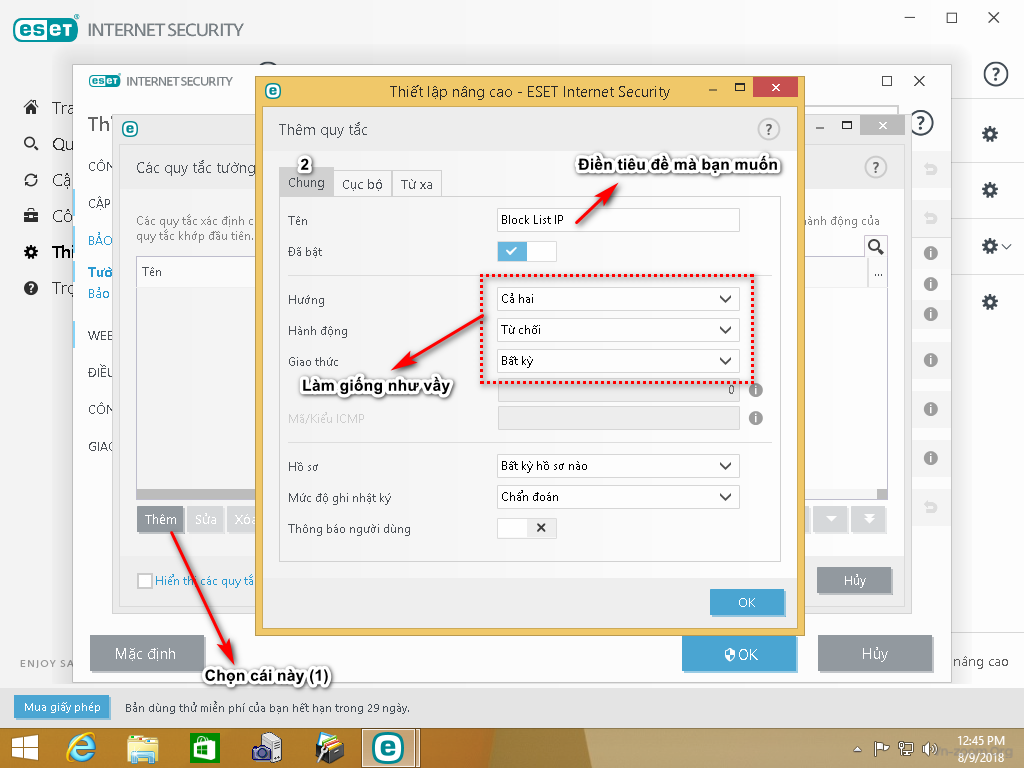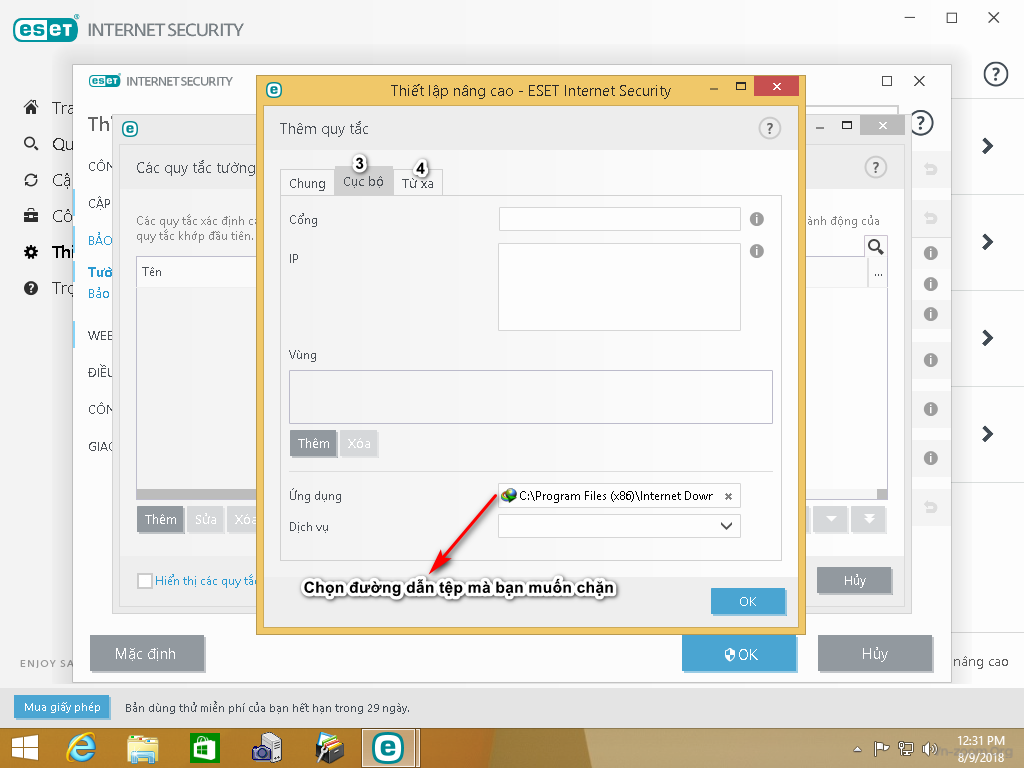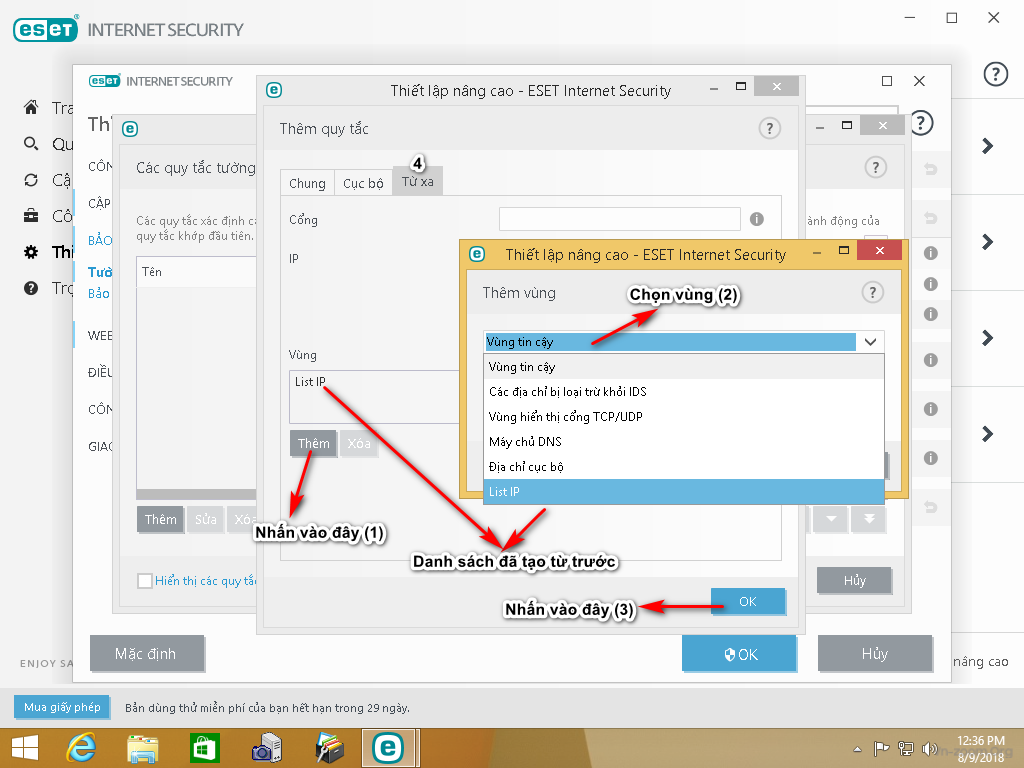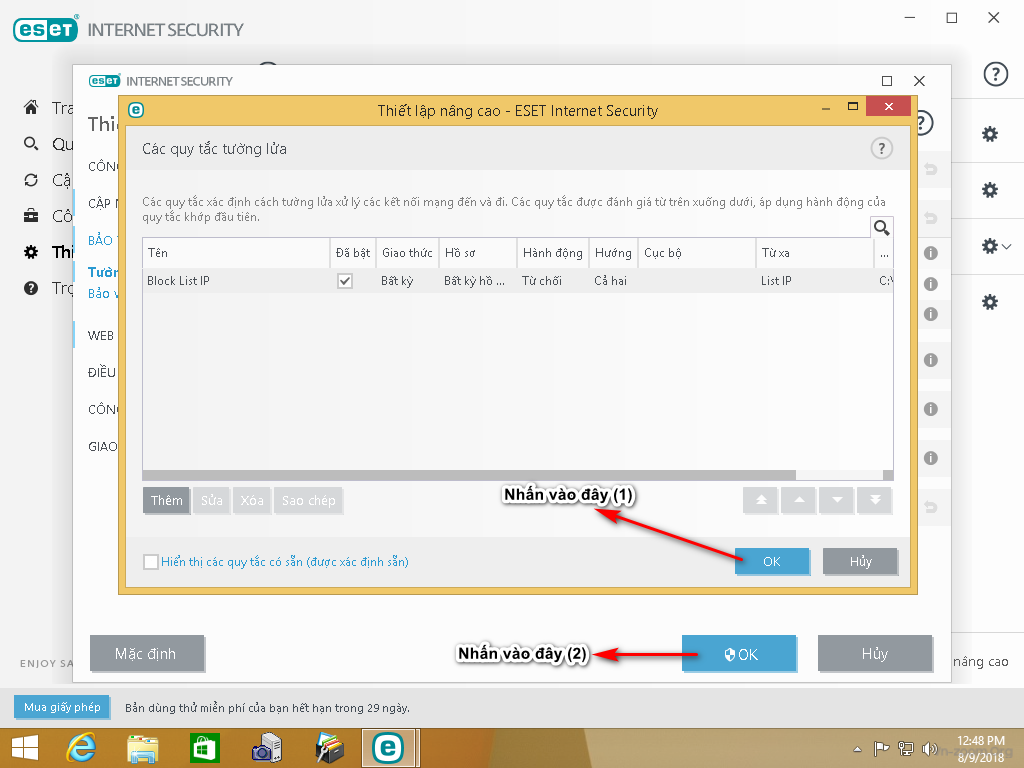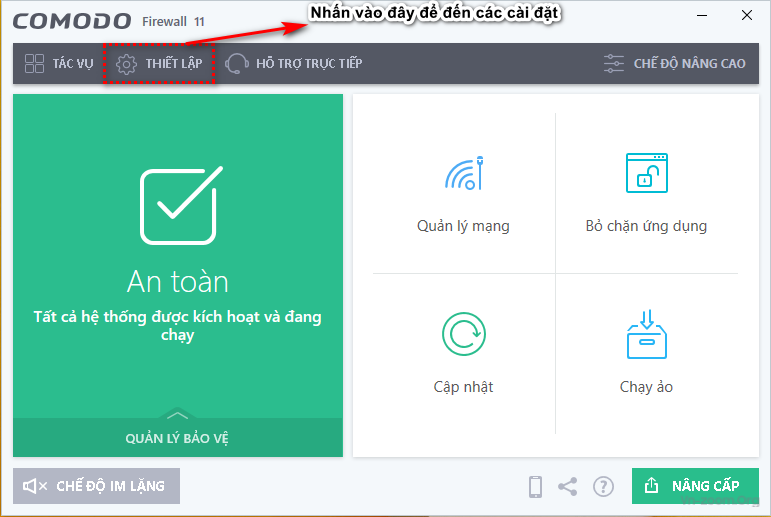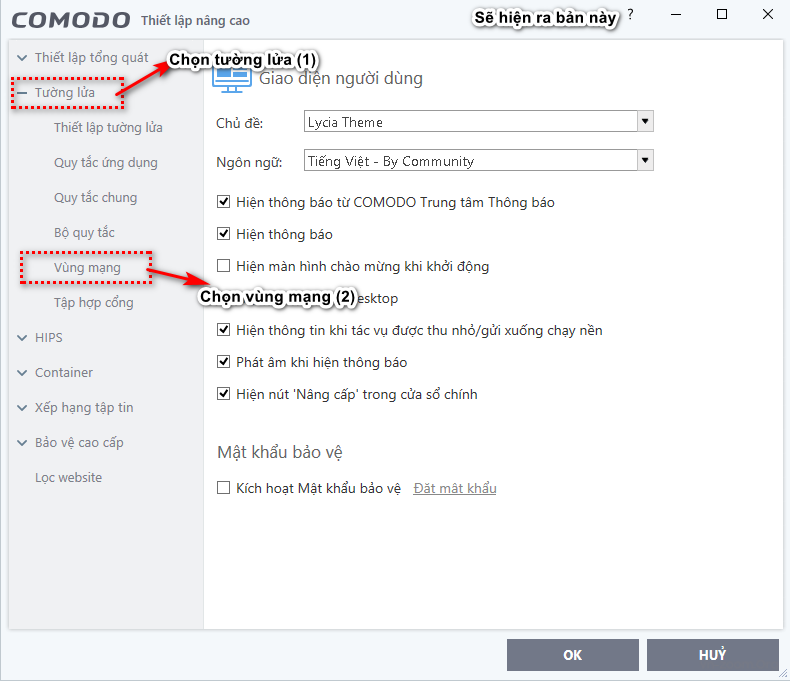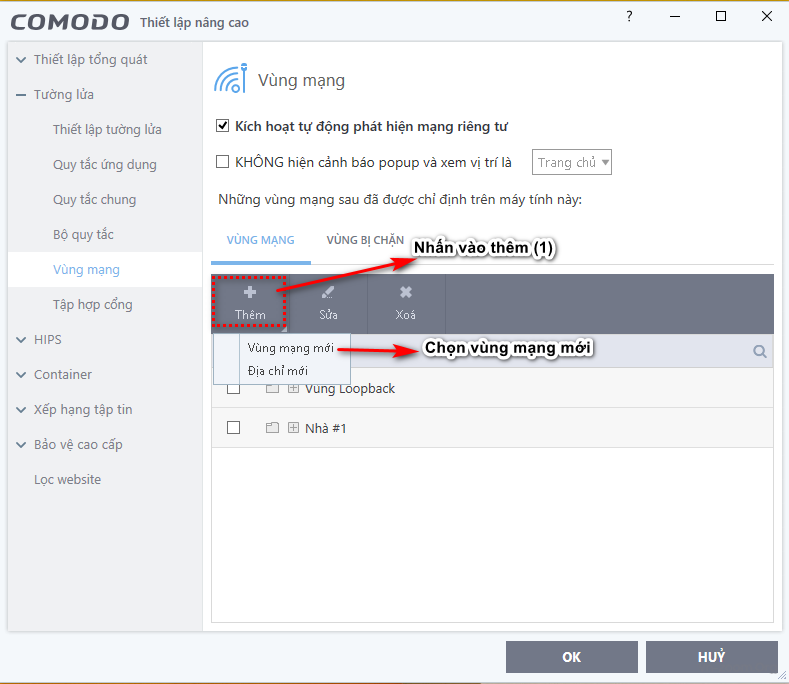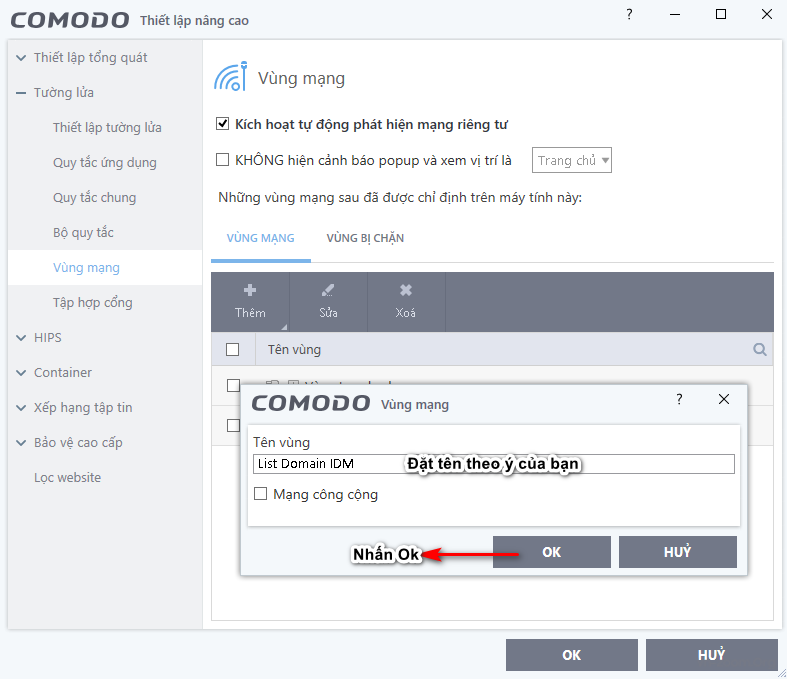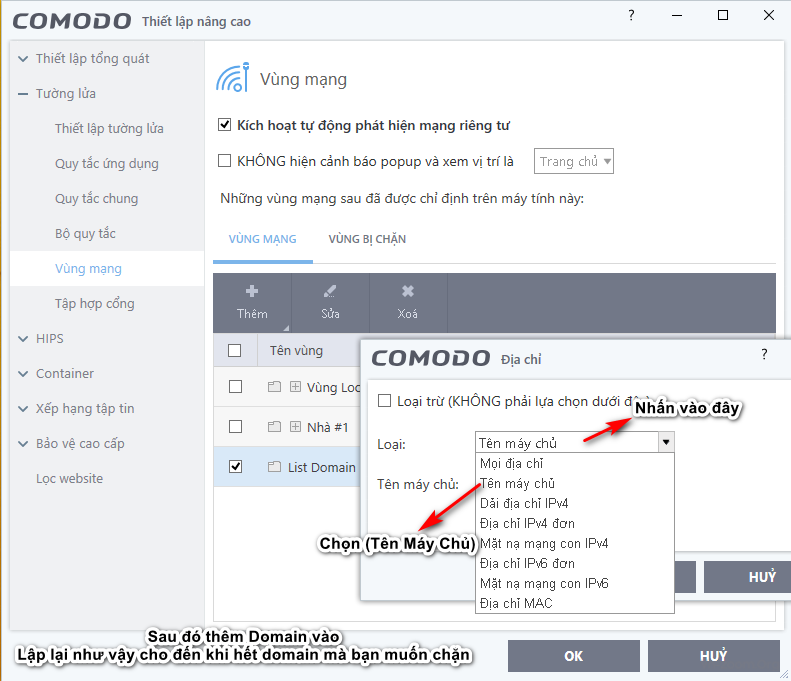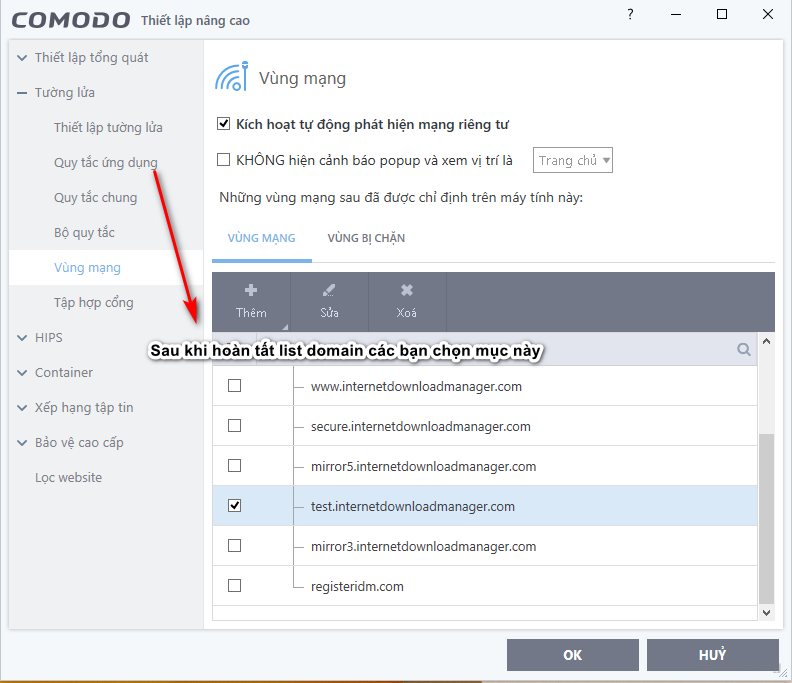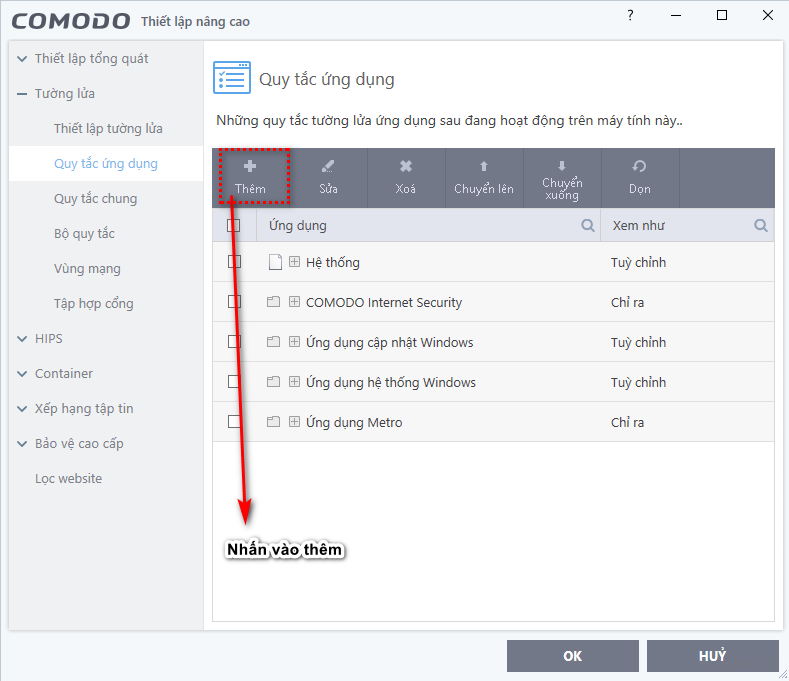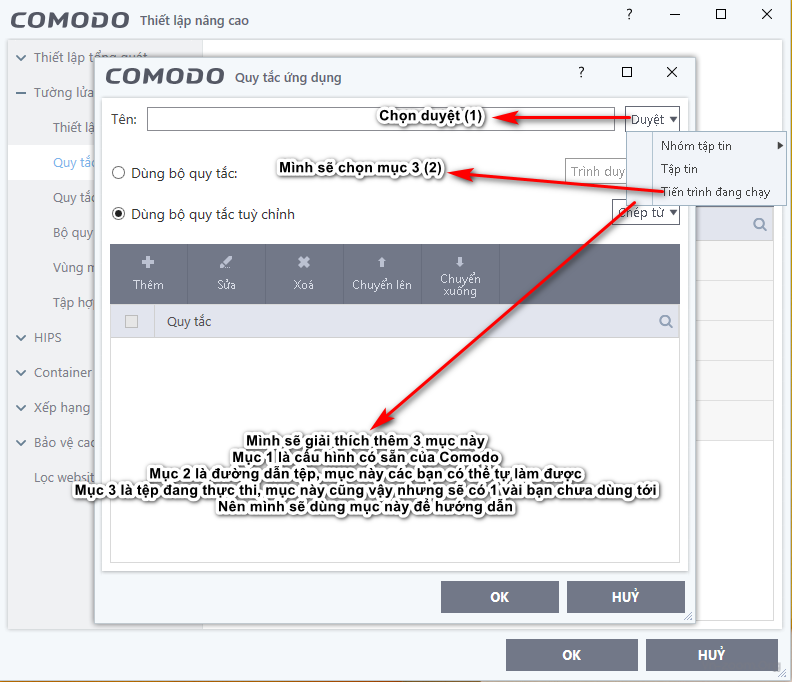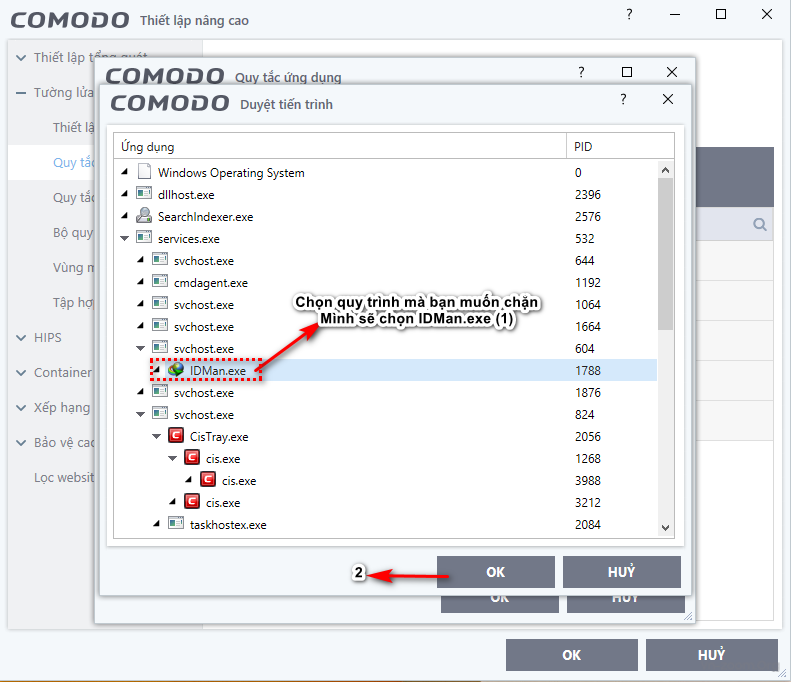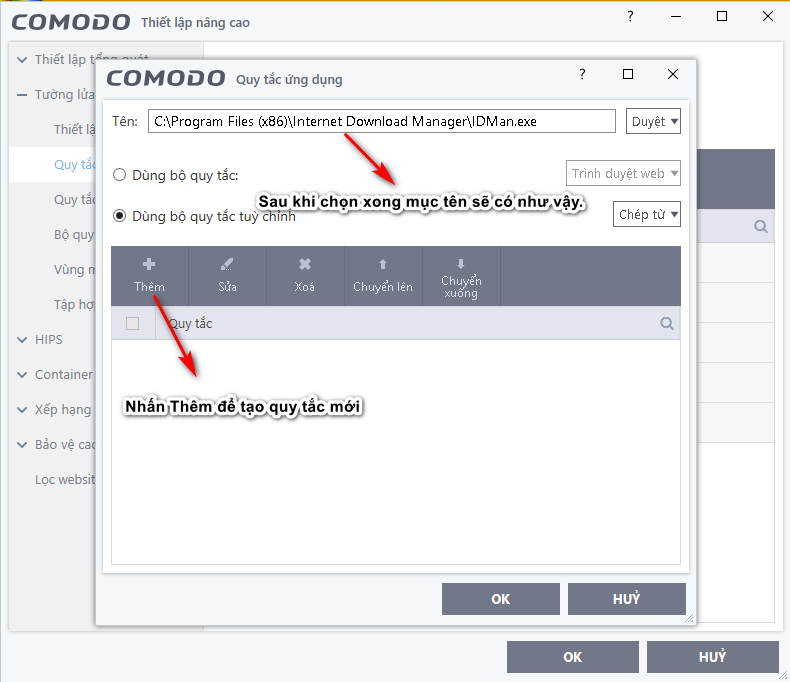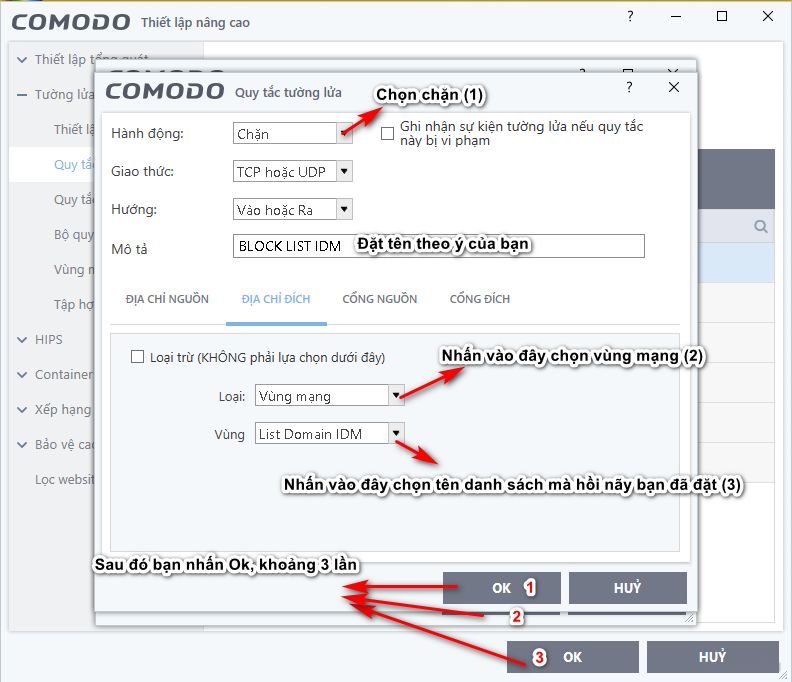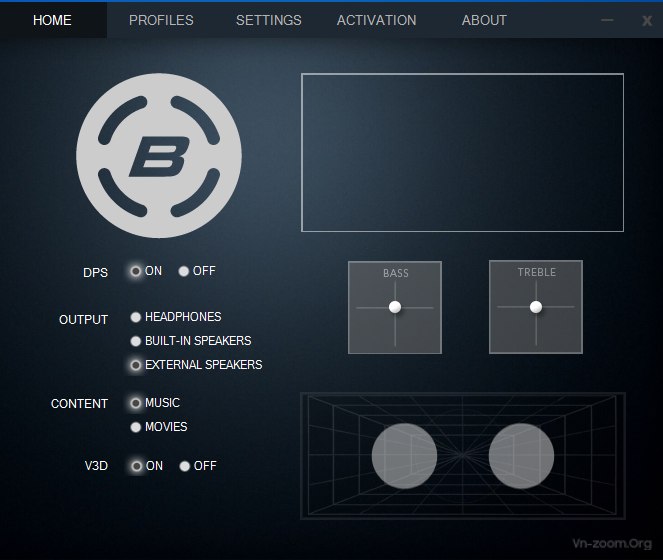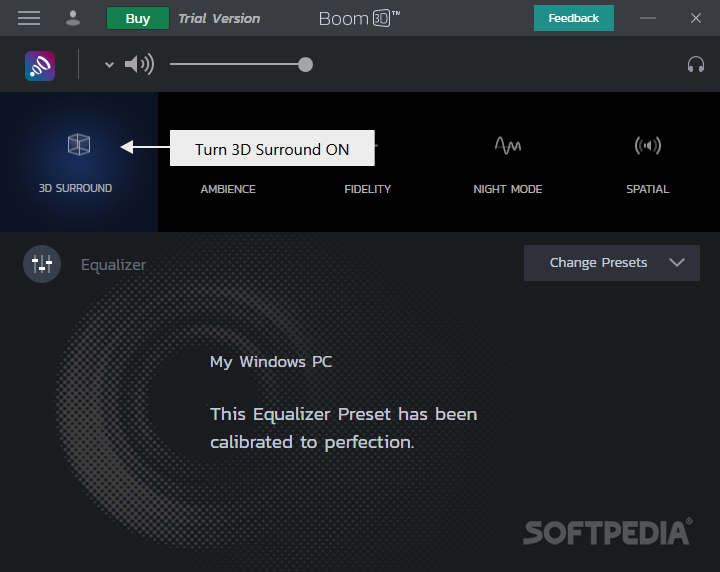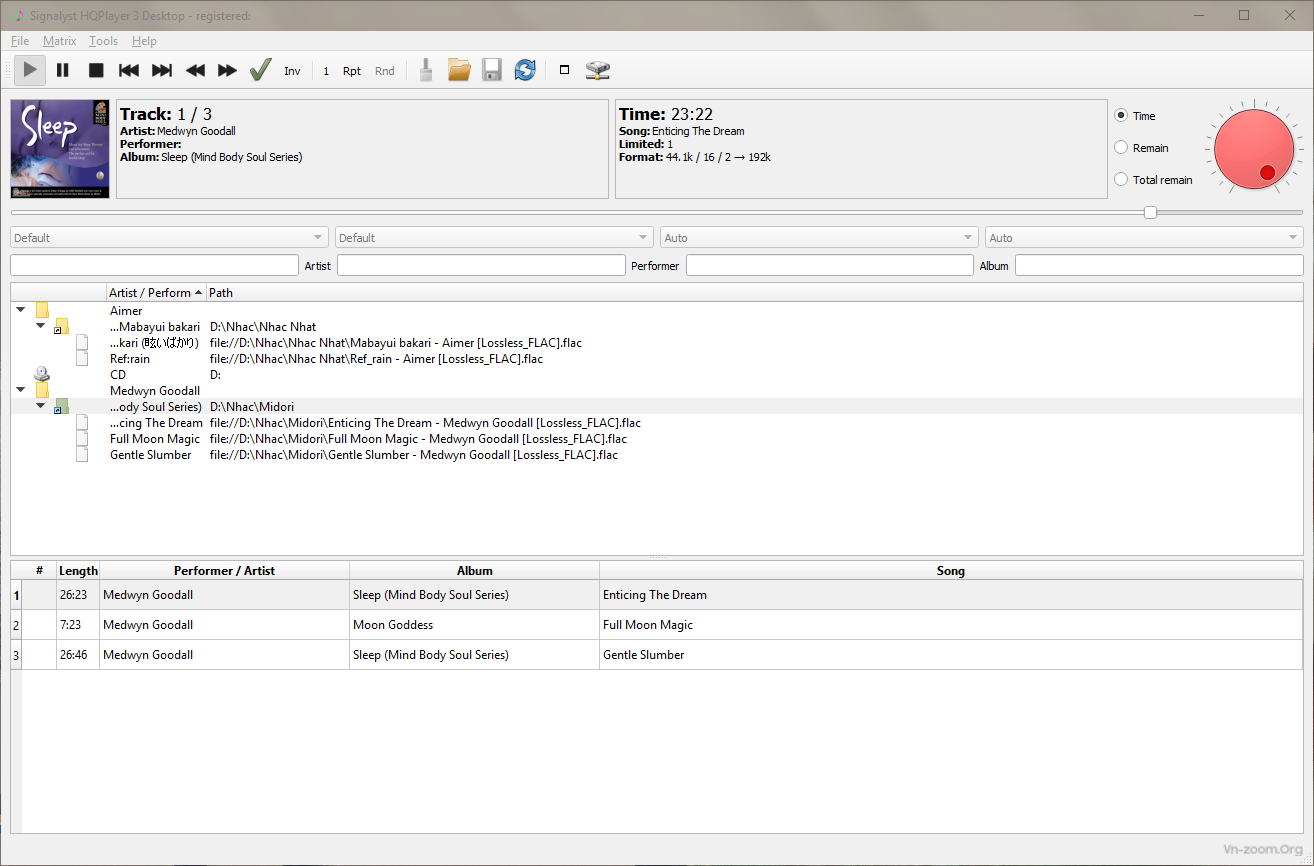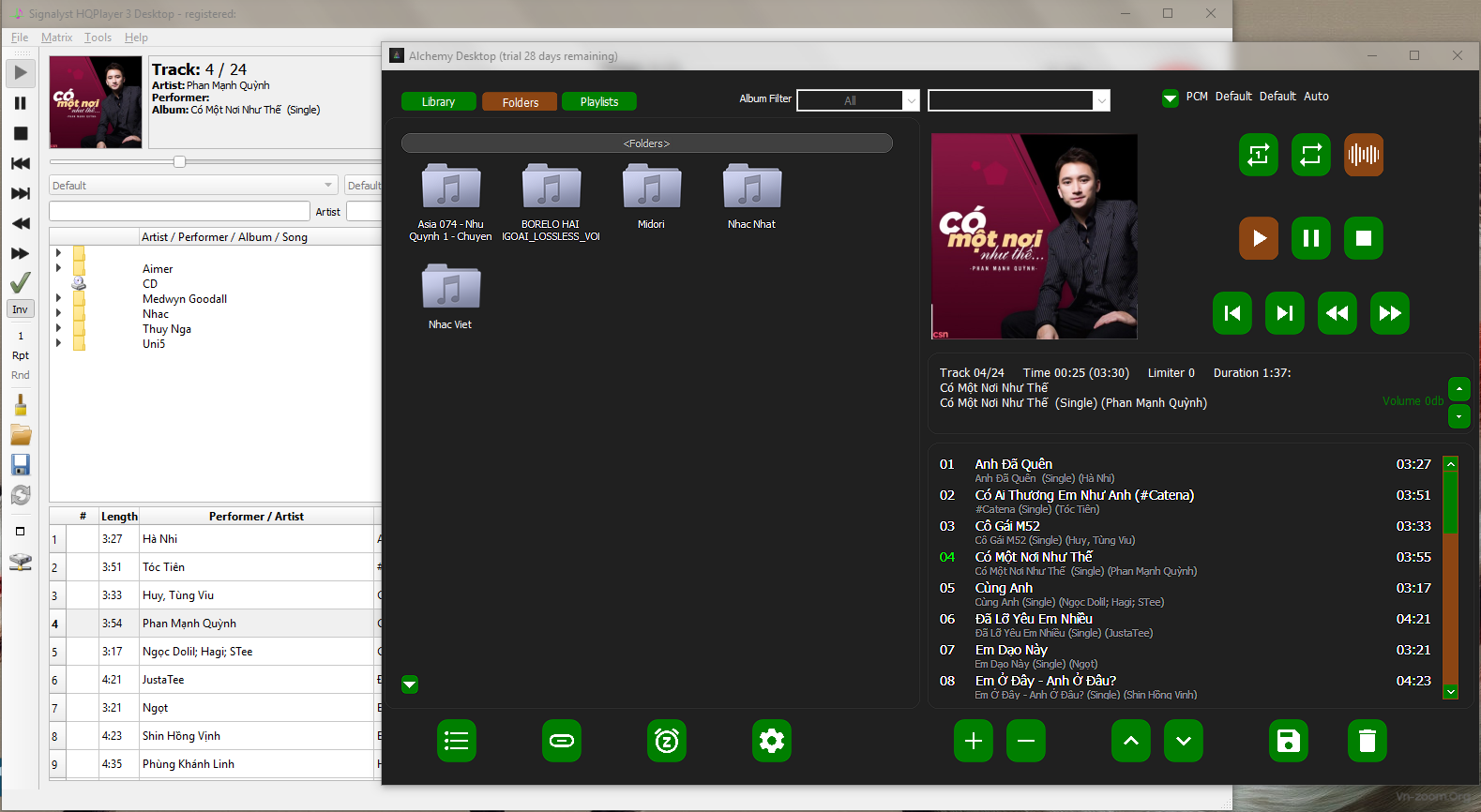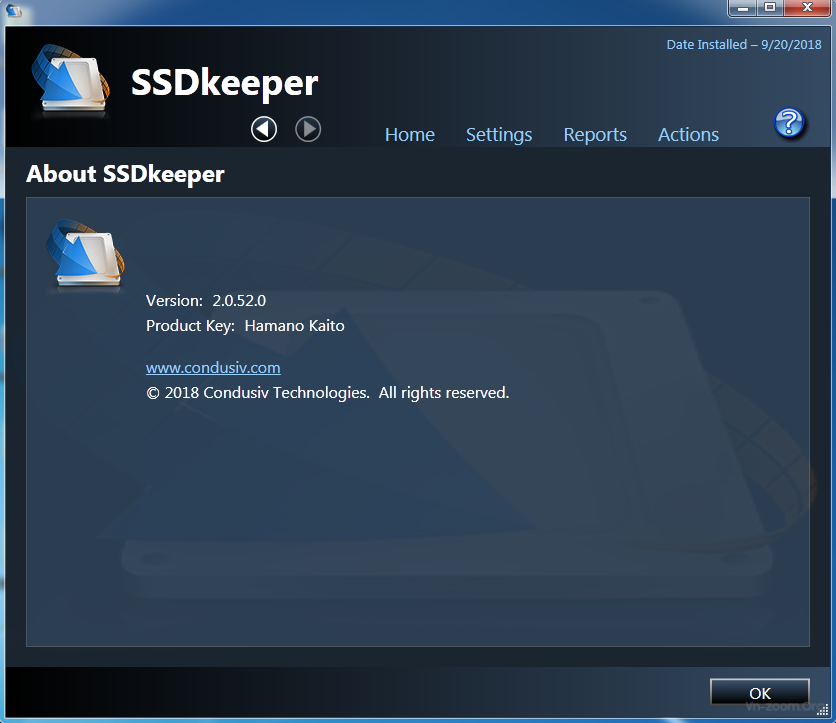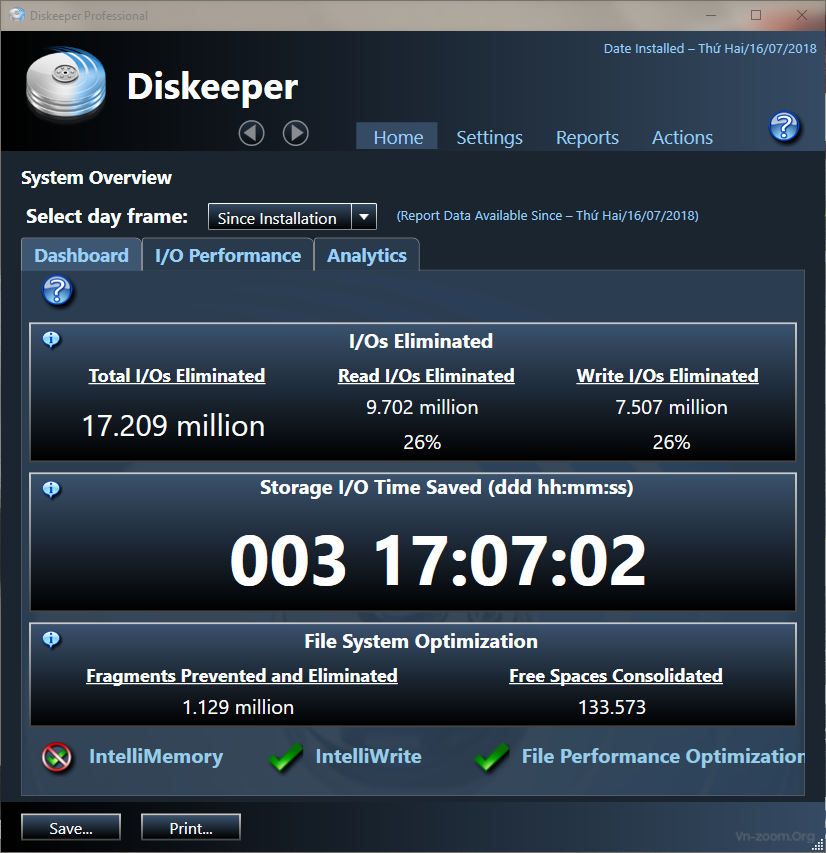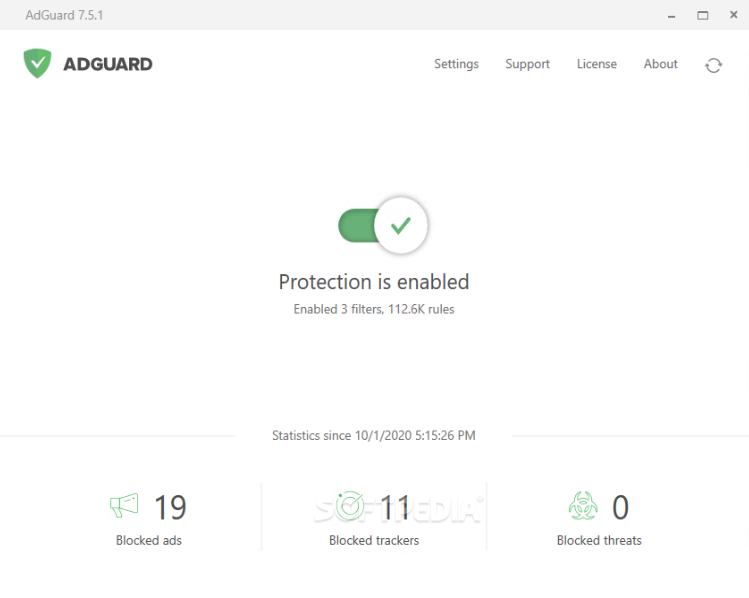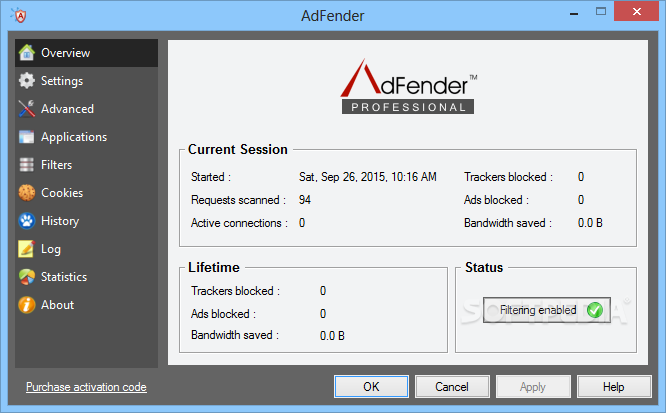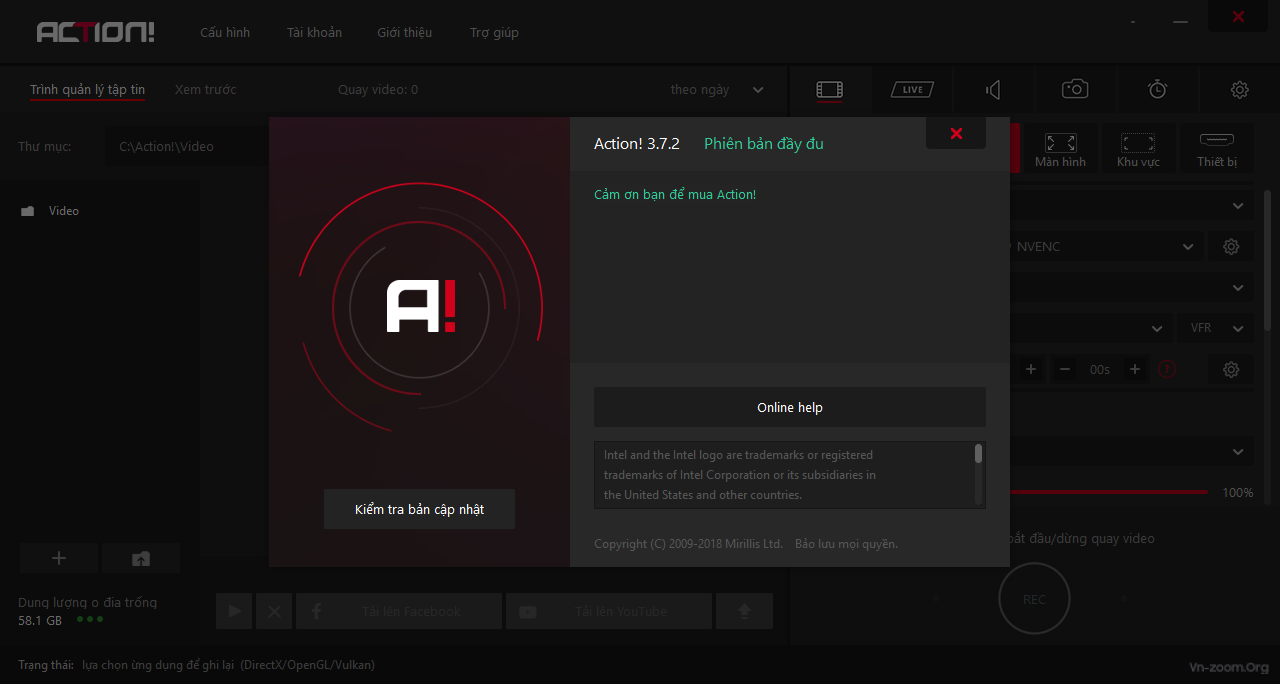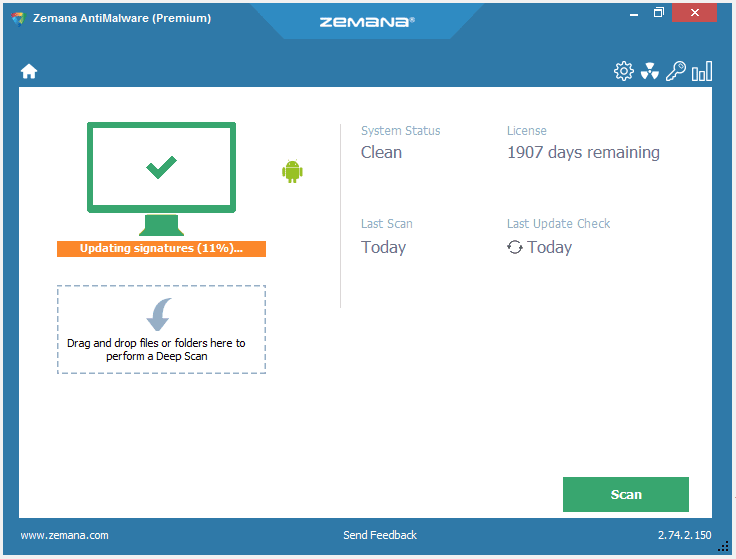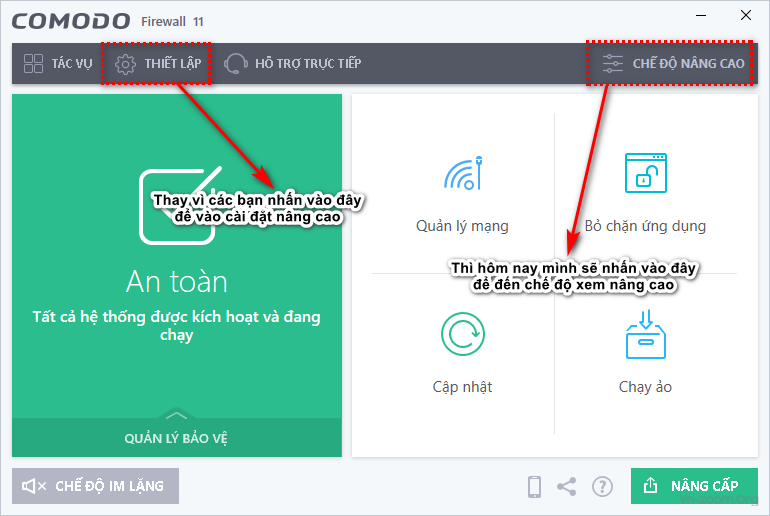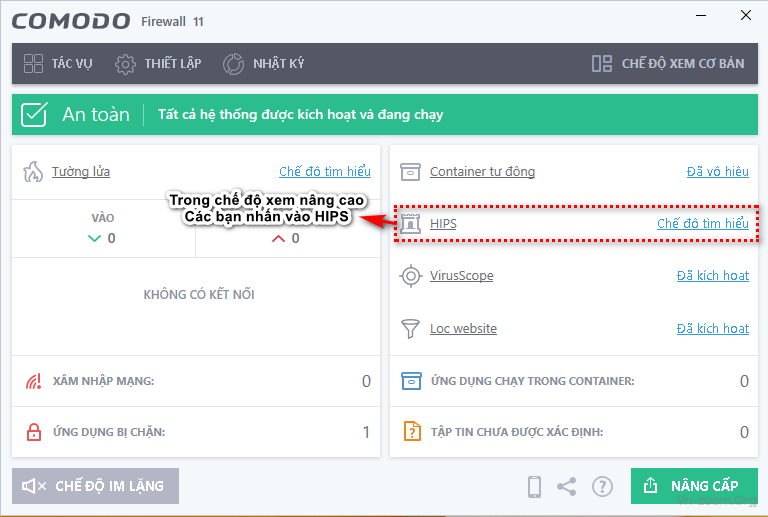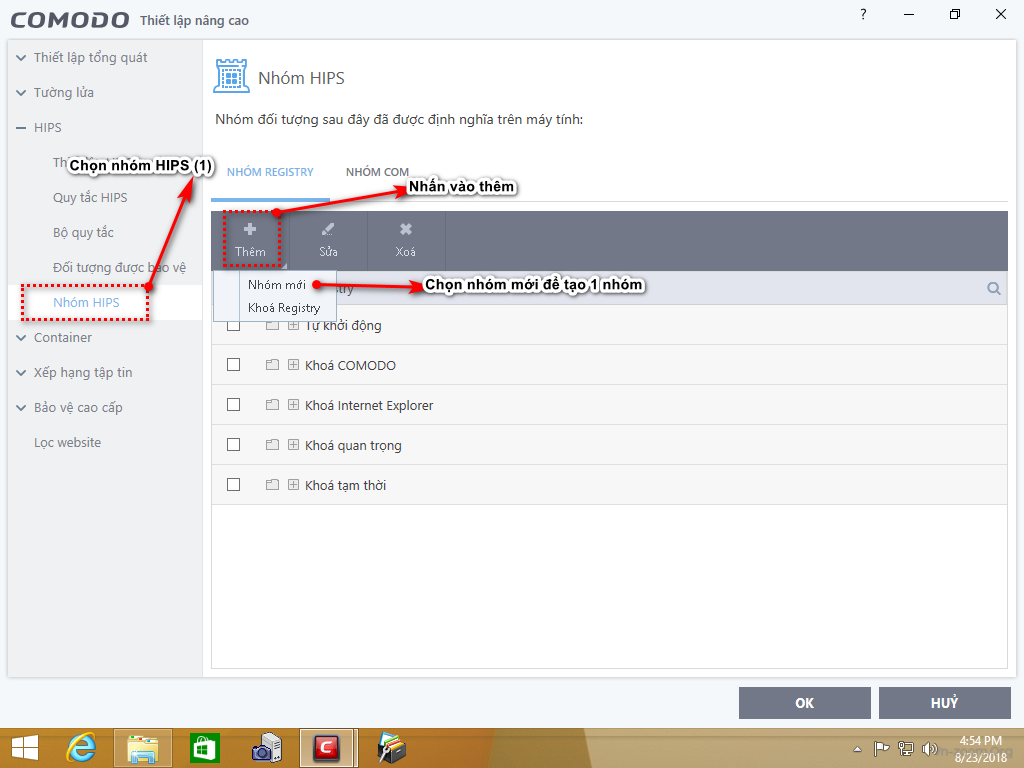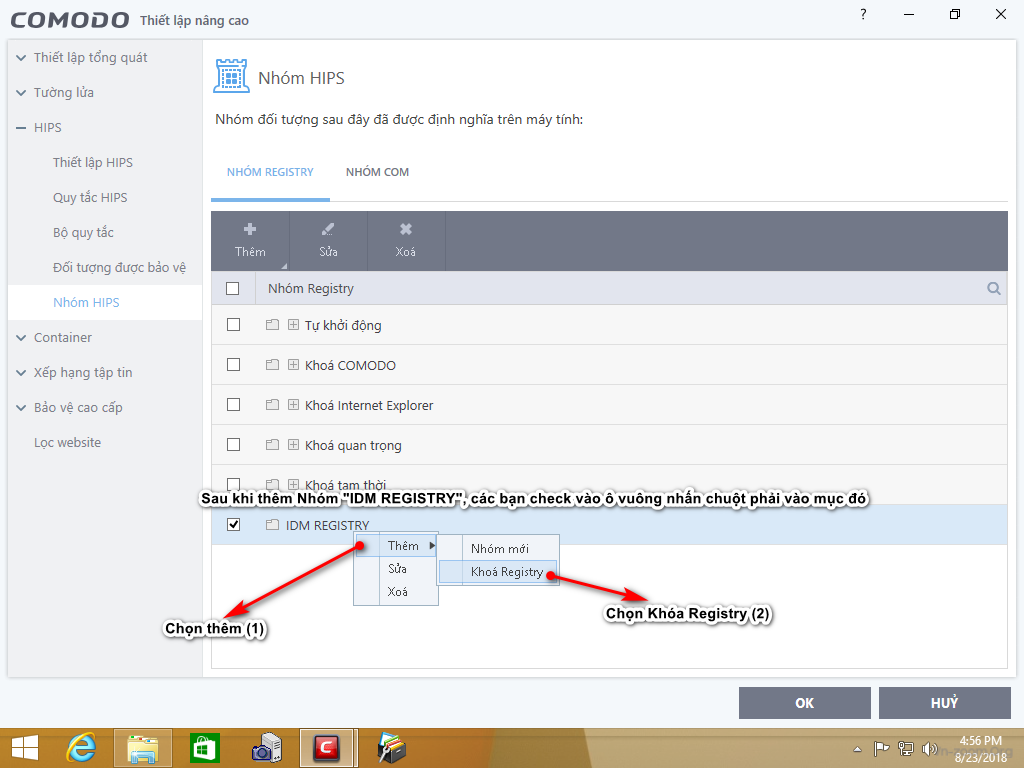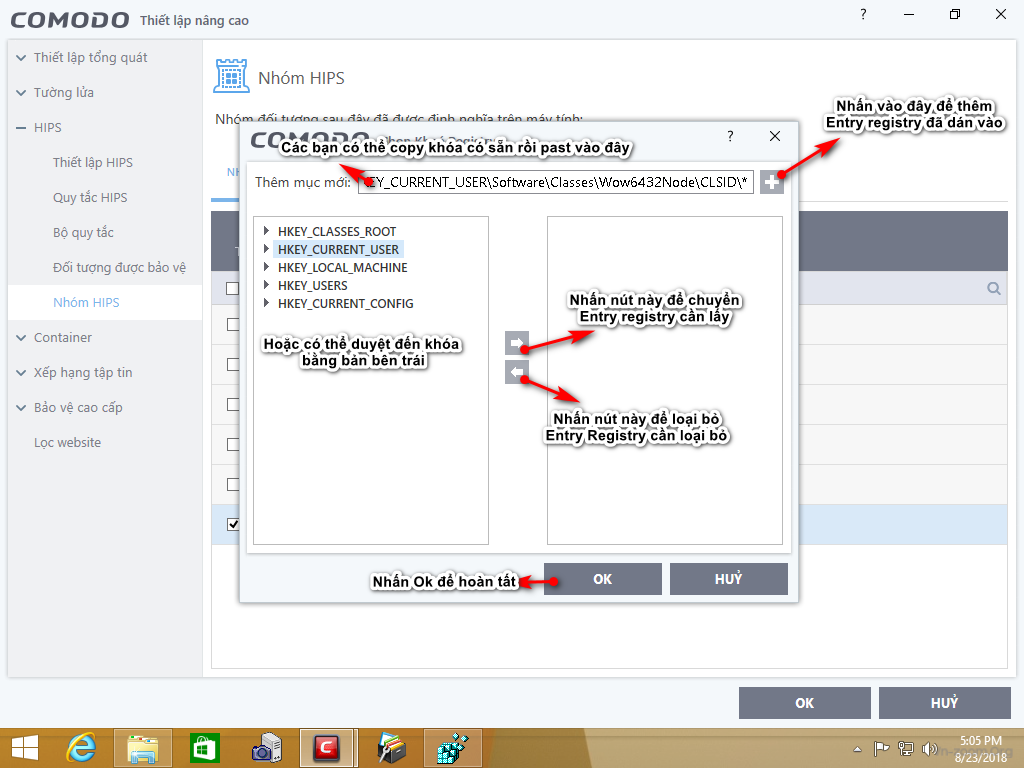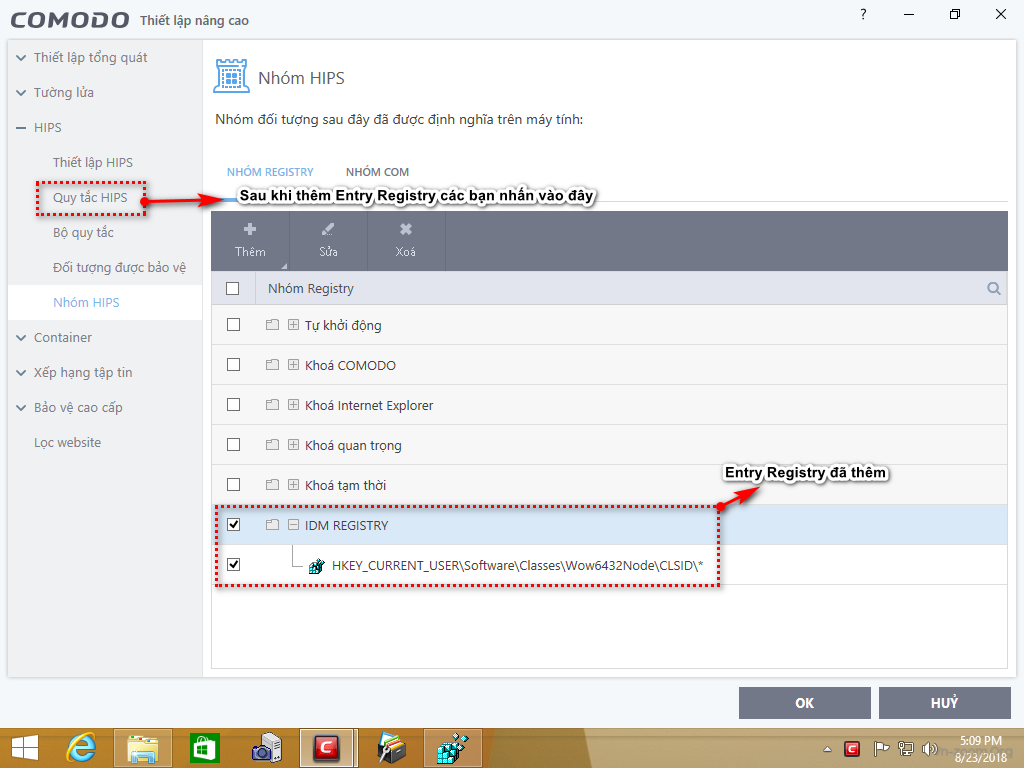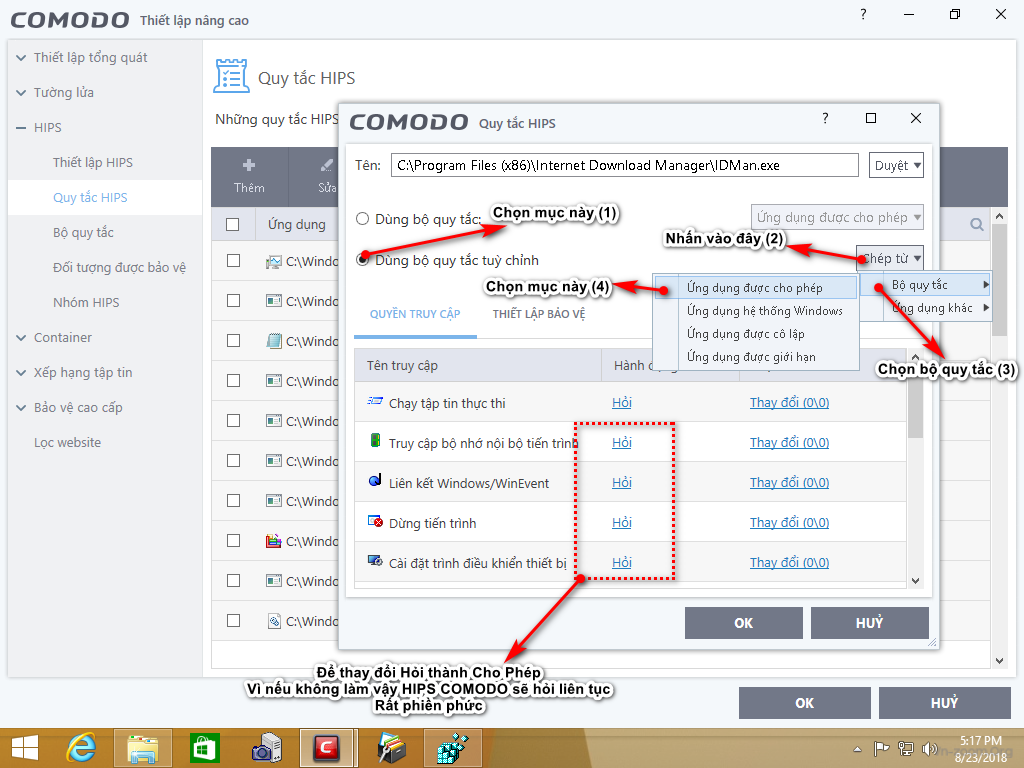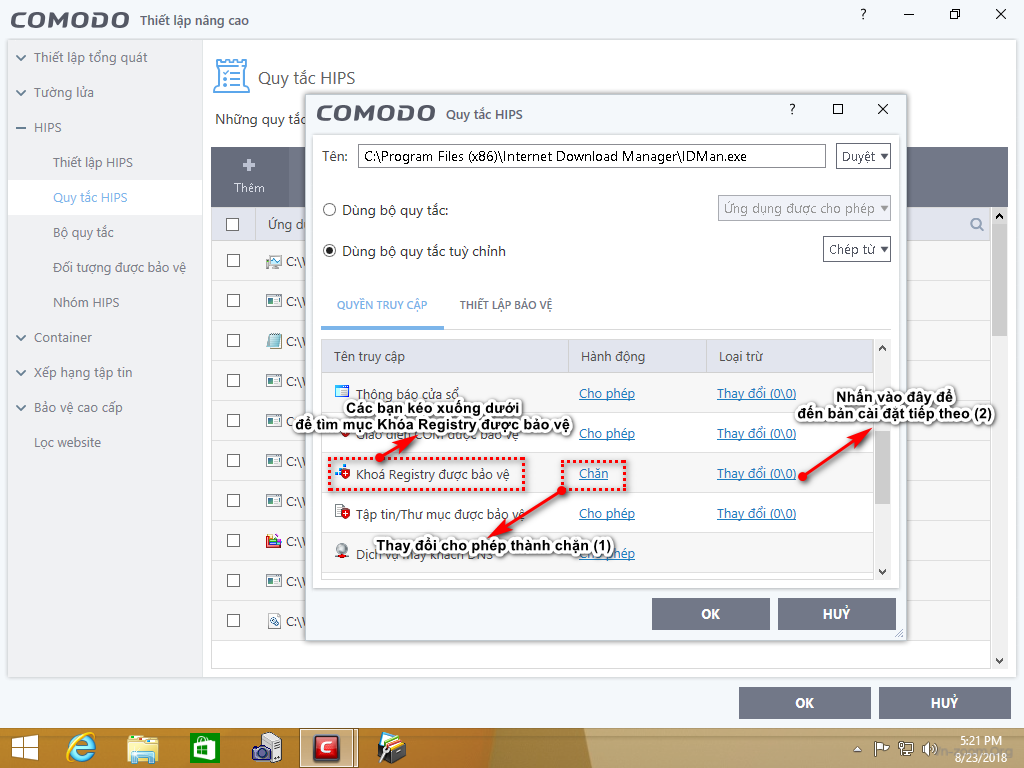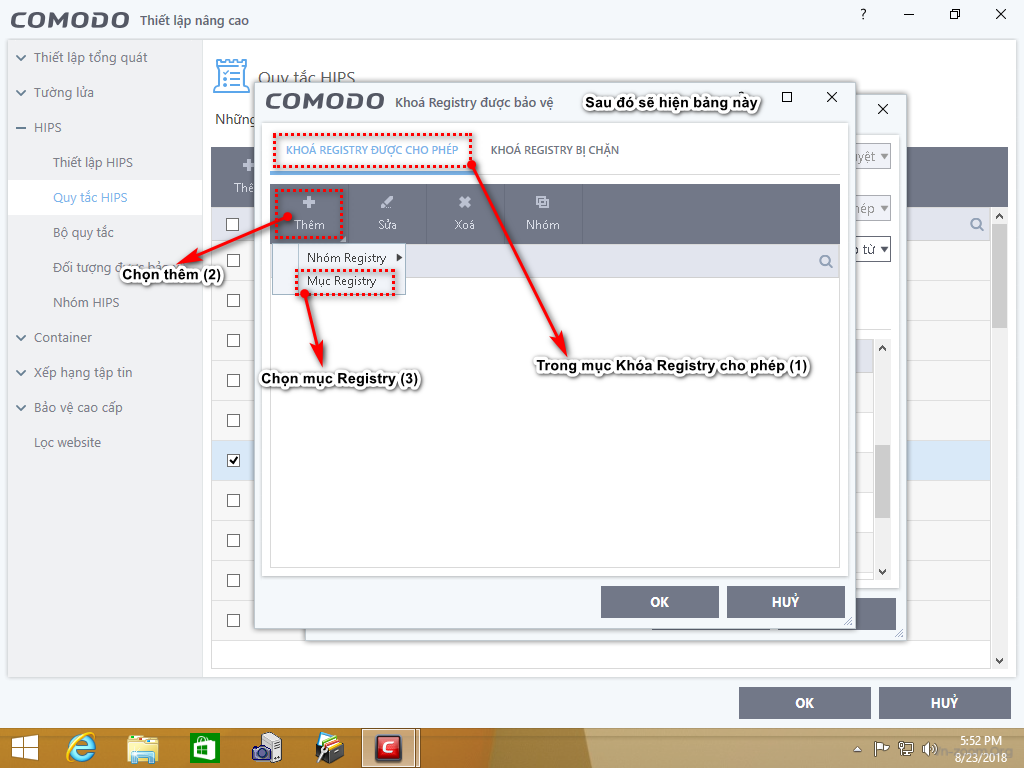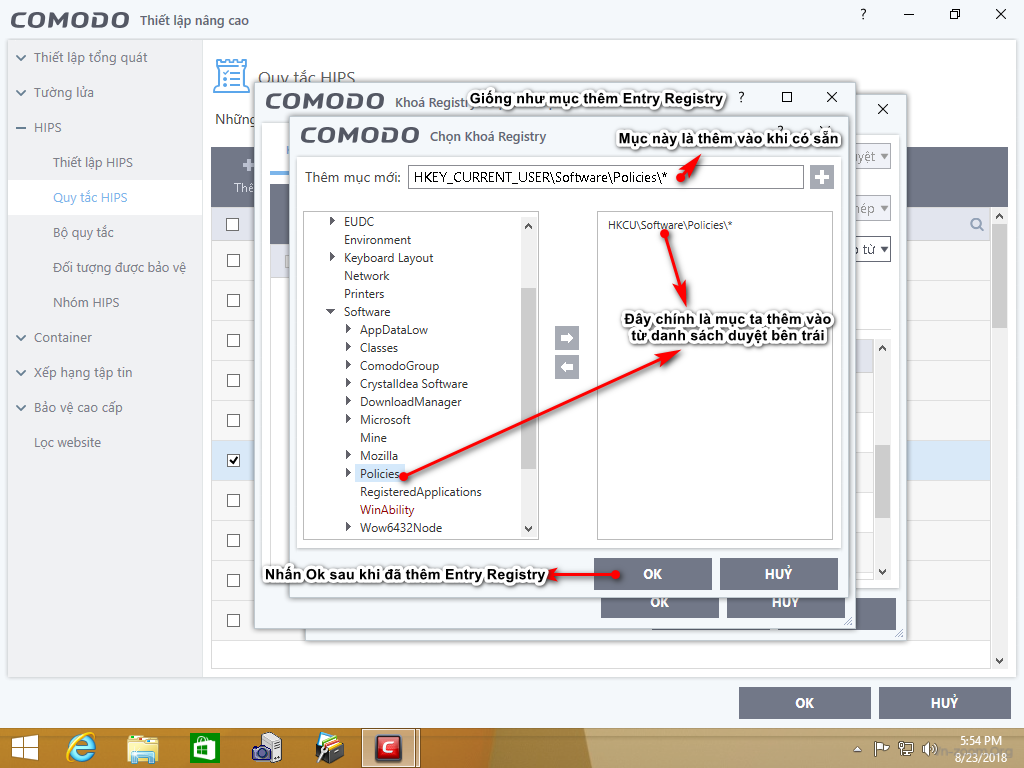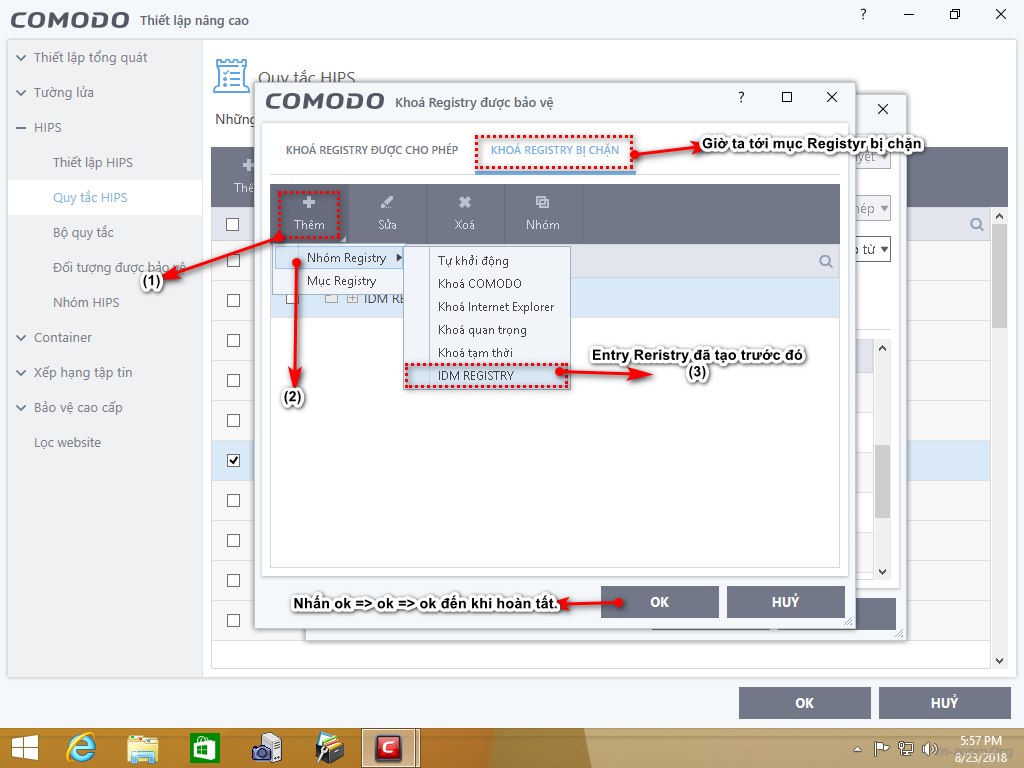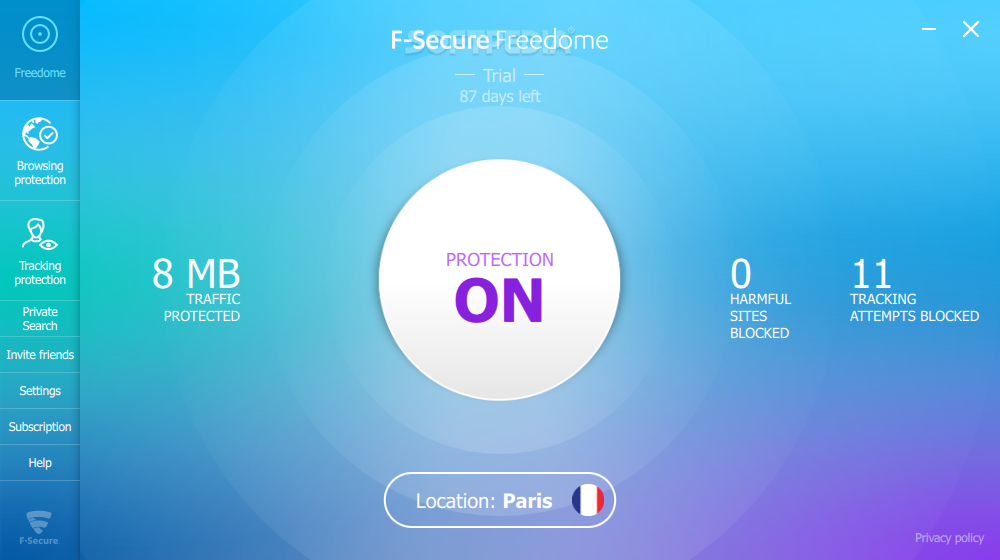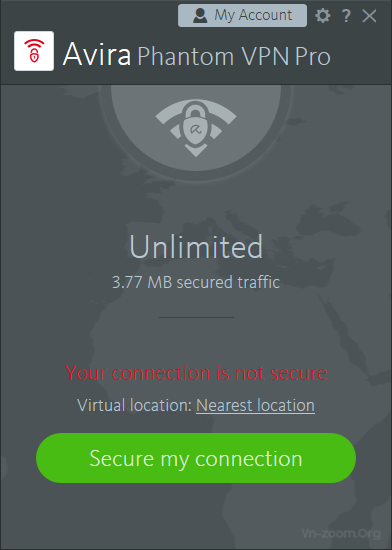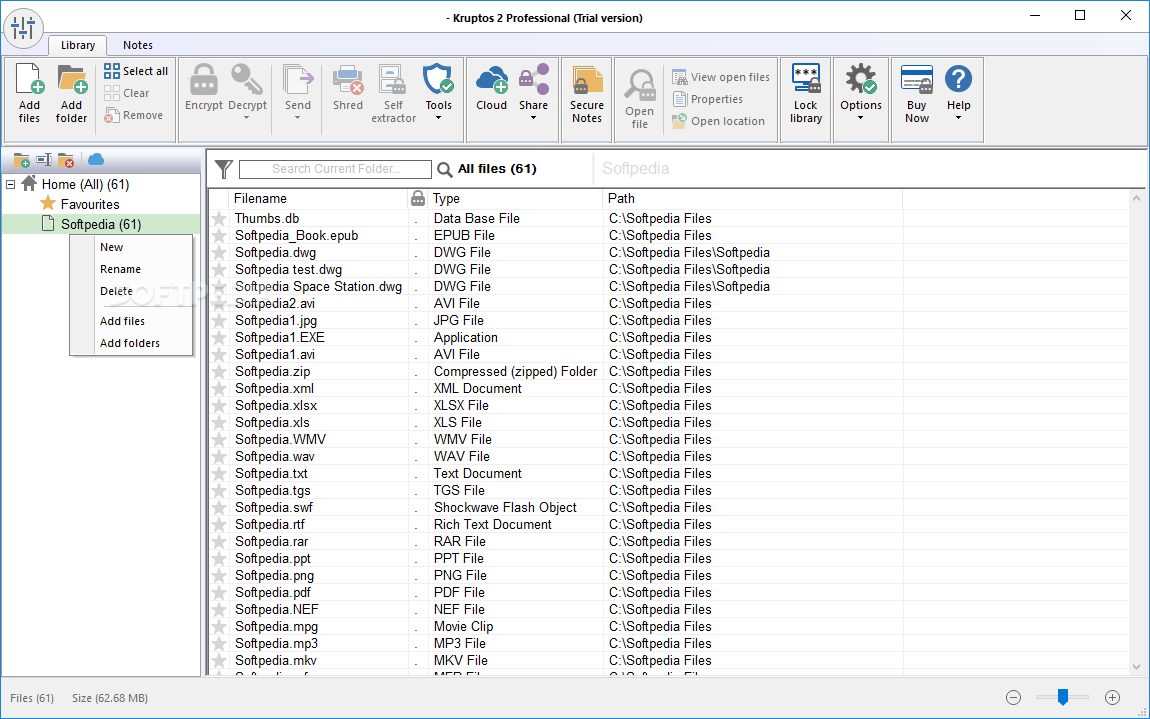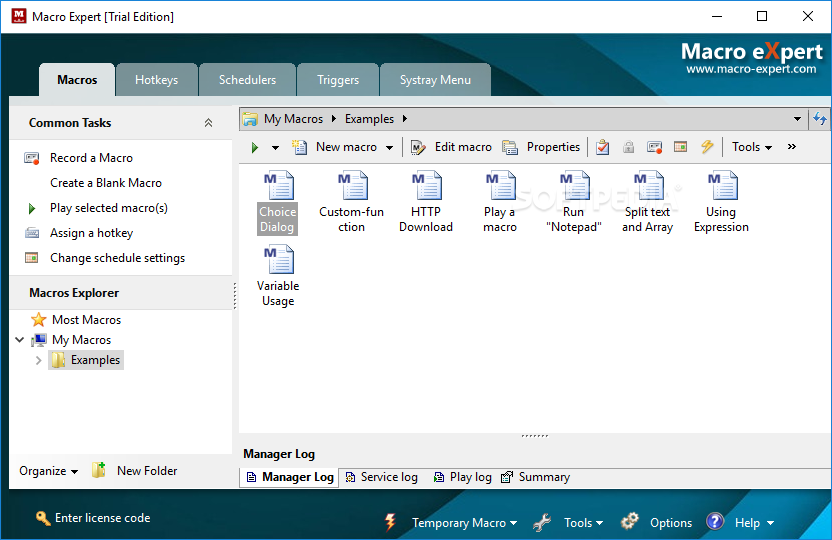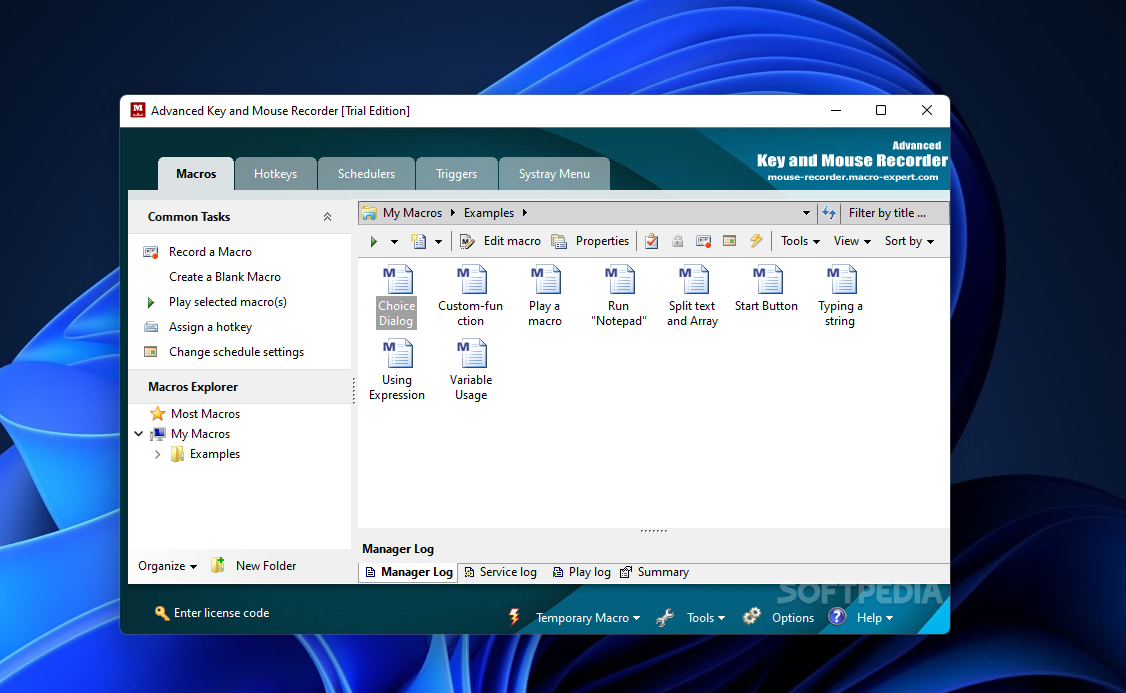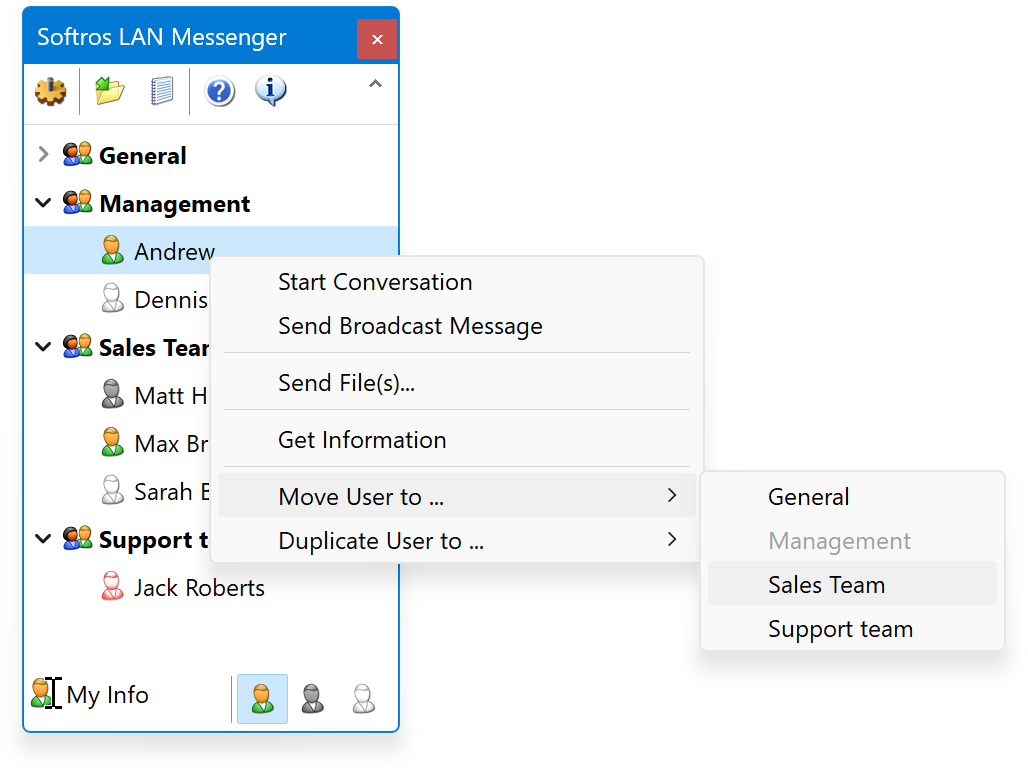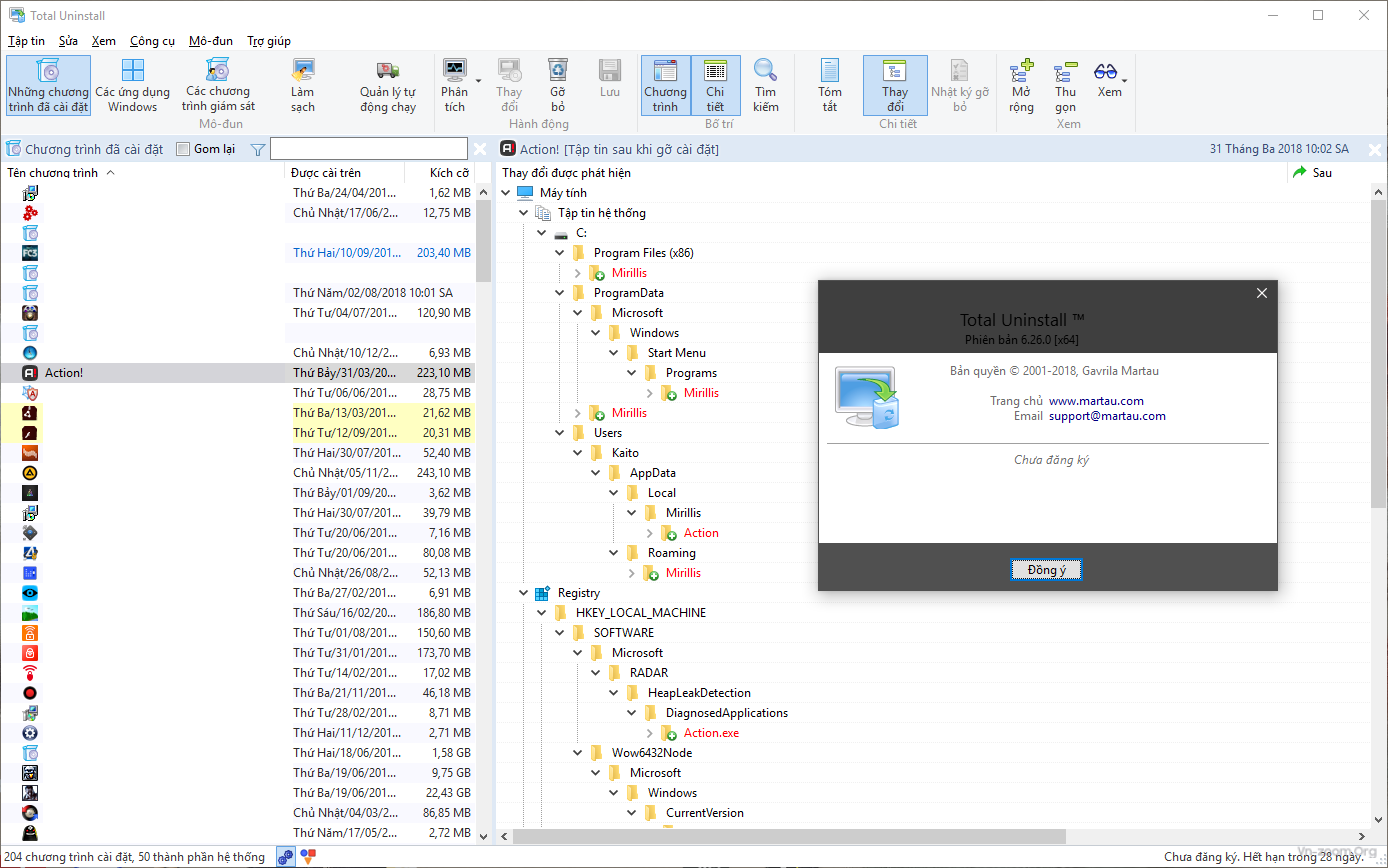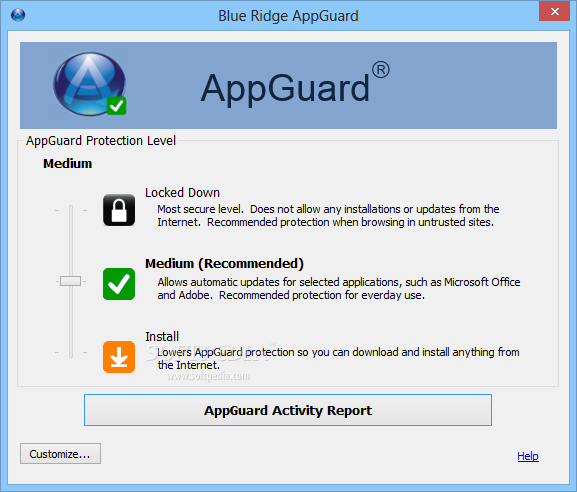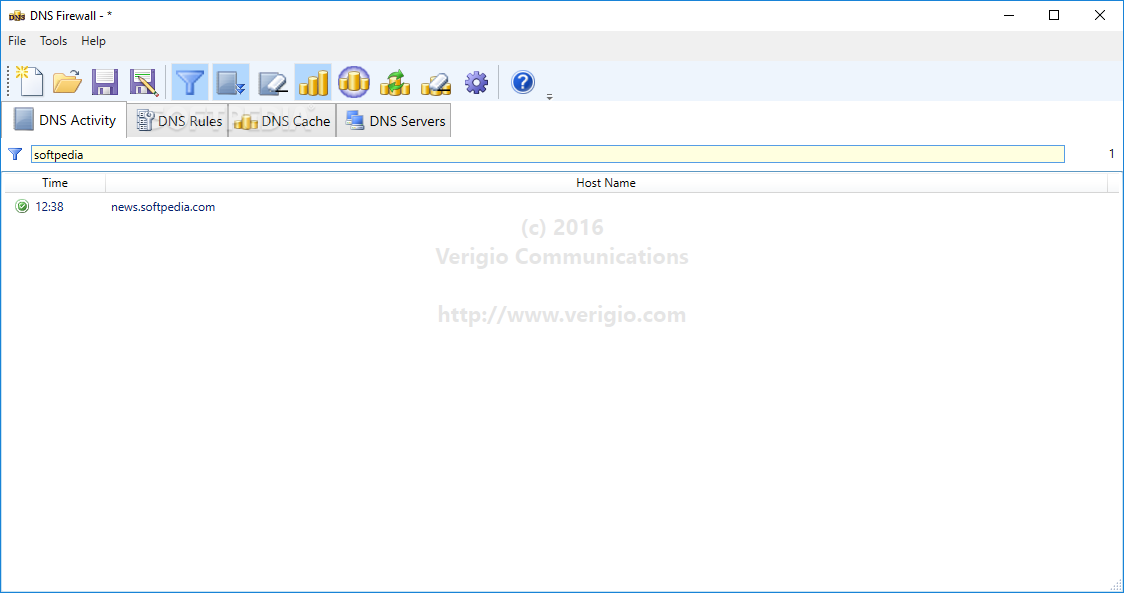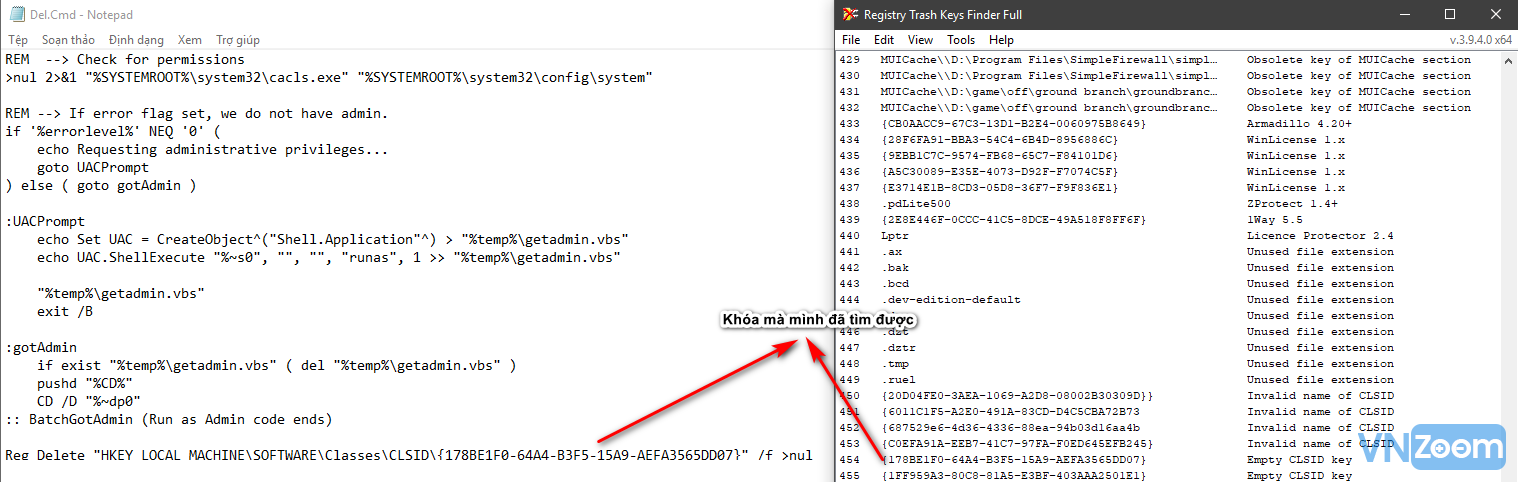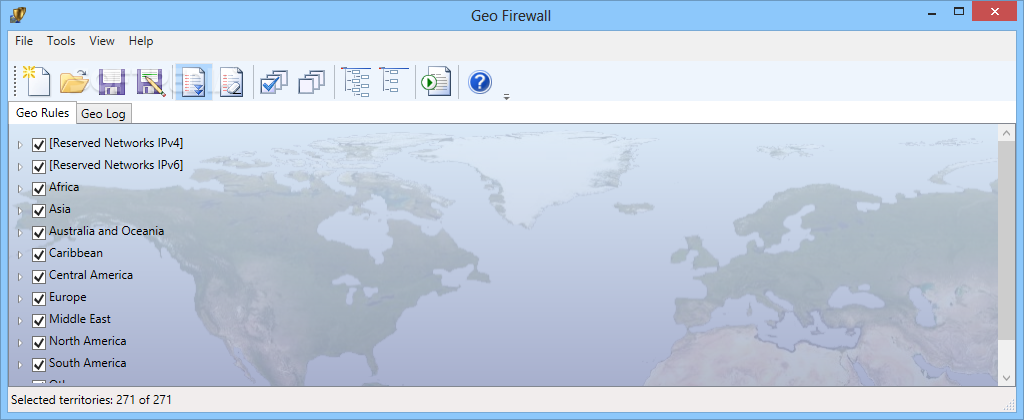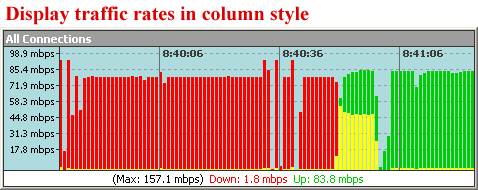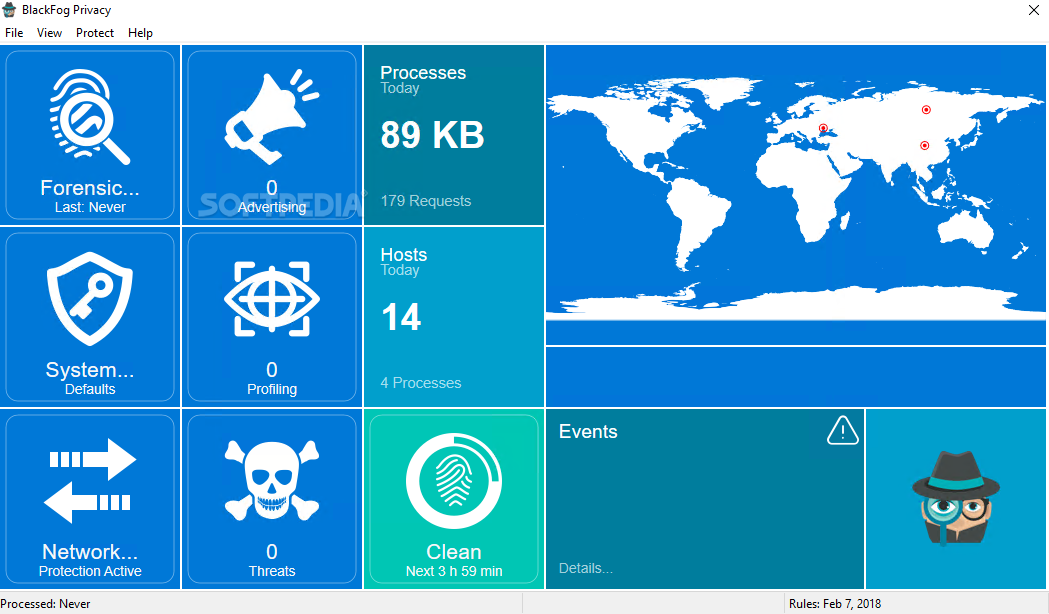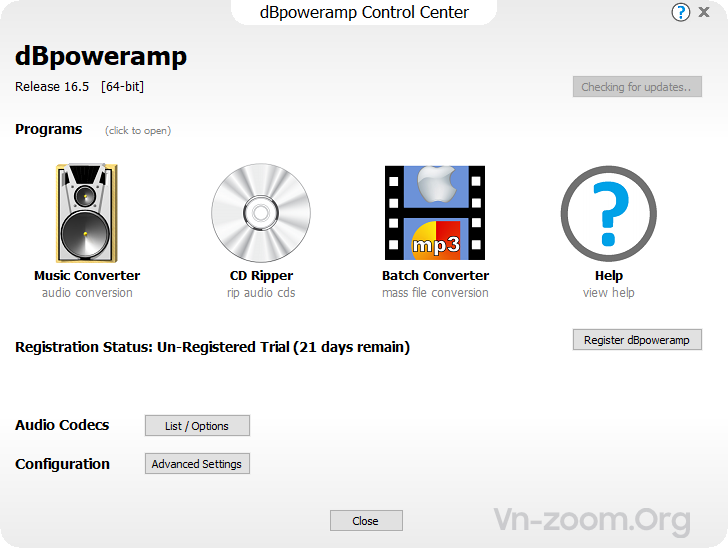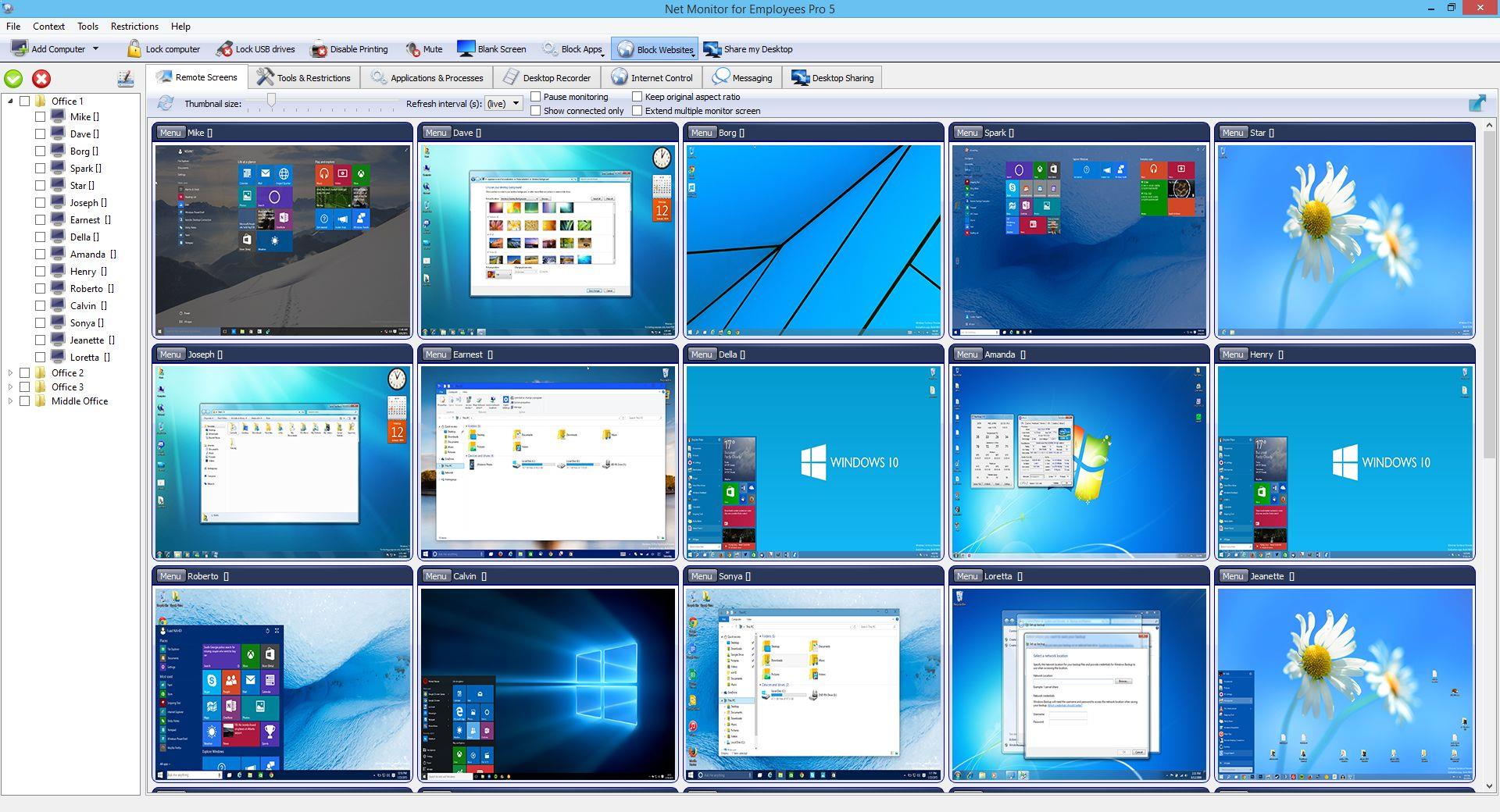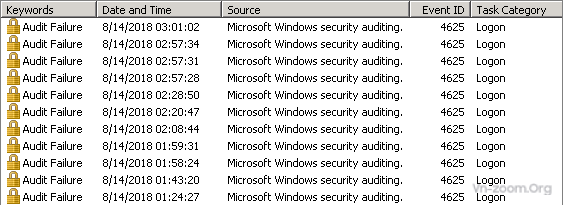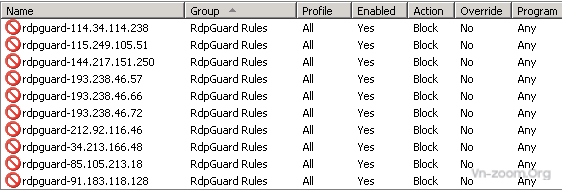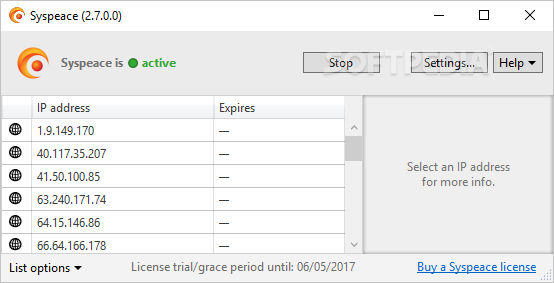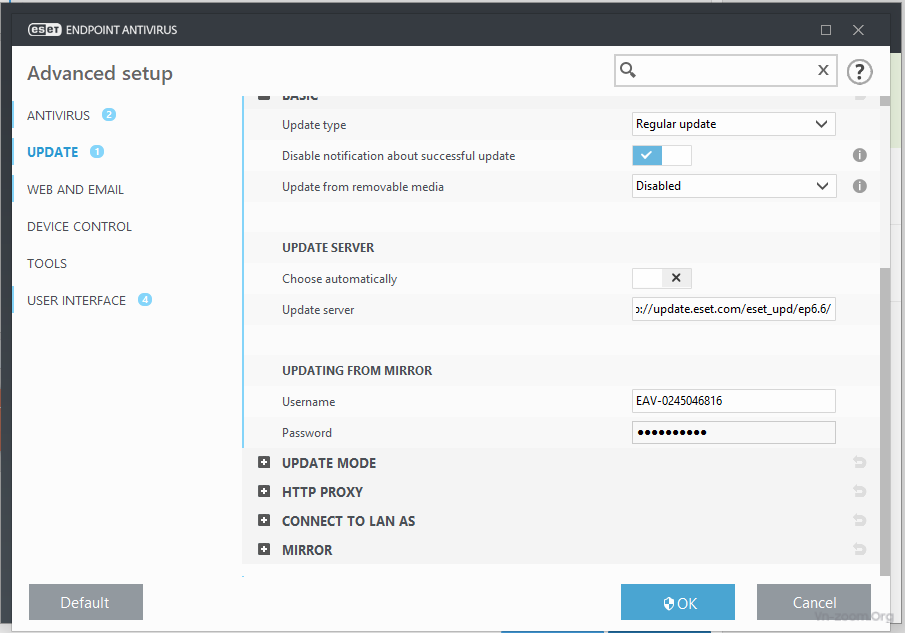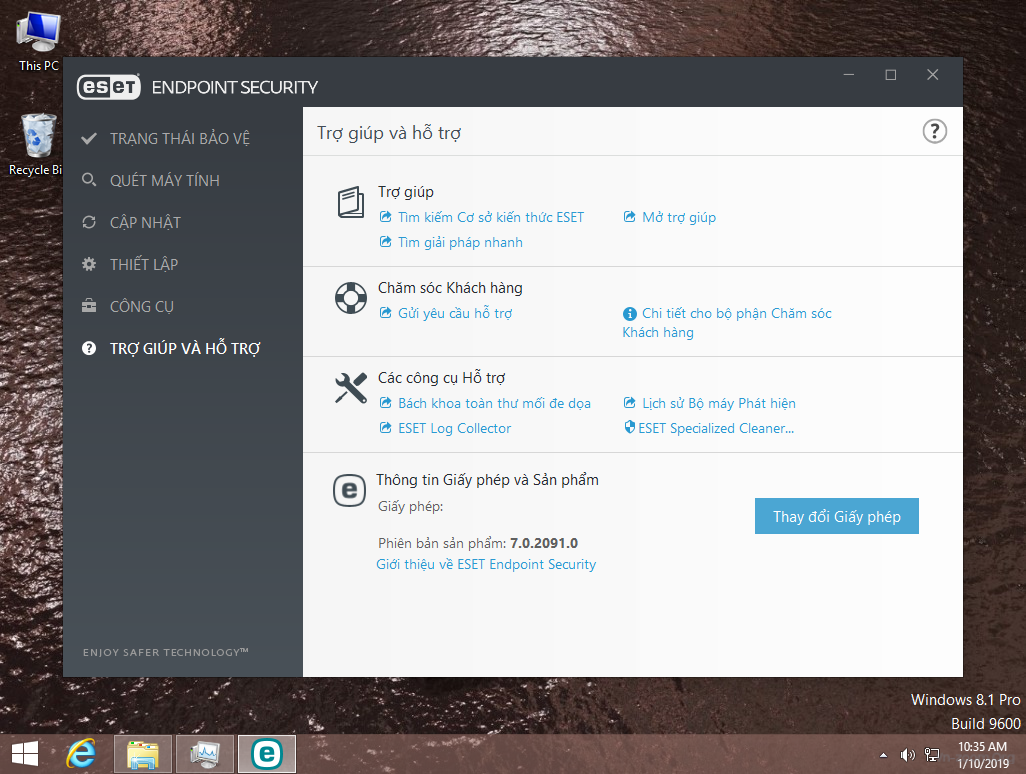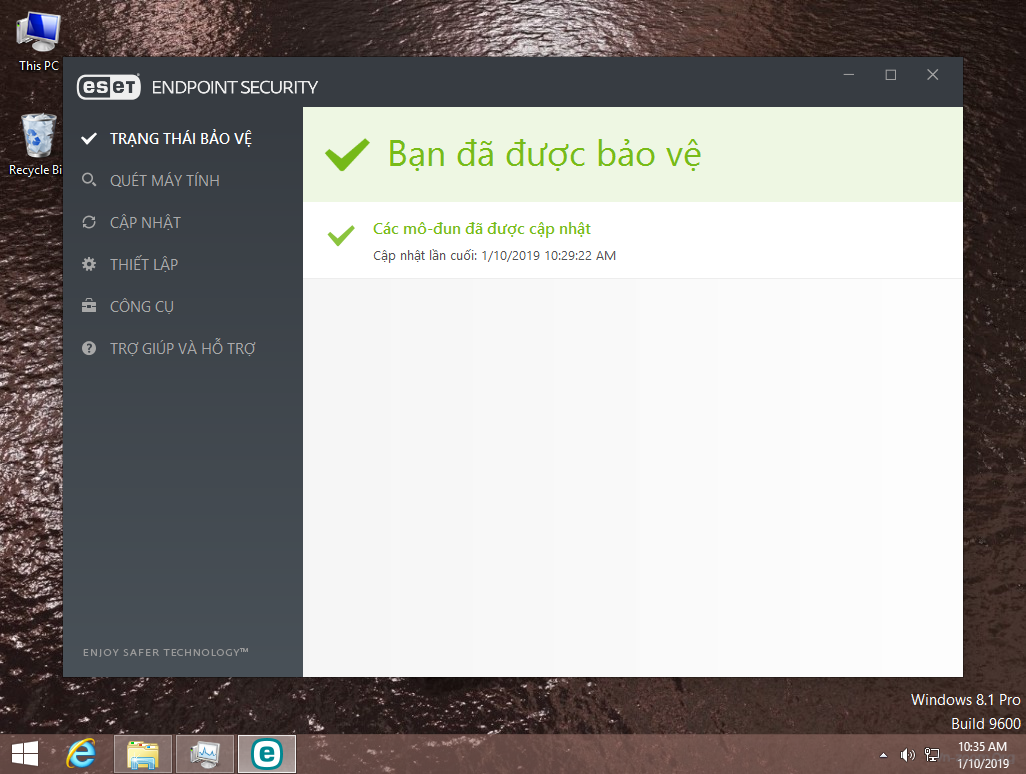Bài được biên soạn từ Google
Trang Nhà: https://mayakron.altervista.org/wikibase/show.php?id=AcrylicHome
1/ Giới thiệu:
Acrylic DNS Proxy là DNS Proxy cục bộ dành cho Windows, tiện ích này giúp cải thiện hiệu suất của máy tính bằng cách lưu trữ các phản hồi từ máy chủ DNS và giúp chống lại các quảng cáo không mong muốn thông qua tệp HOSTS (Mình sẽ nói rõ thêm về các phần sau) tùy chỉnh (được tối ưu hóa để có thể xử lý hàng trăm nghìn tên miền) với sự hỗ trợ từ ký tự đại diện và các biểu thức thông thường.
Khi bạn duyệt web, một phần thời gian tải được dành riêng cho việc phân giải tên miền (thường từ vài mili giây đến 1 giây trở lên) trong khi phần còn lại dành riêng cho việc chuyển nội dung trang web và tài nguyên vào trình duyệt. Những gì mà Acrylic làm là giảm thời gian dành riêng cho việc phân giải tên miền cho các địa chỉ thường xuyên truy cập gần nhất. Tiện ích này có thể không phải là công cụ tối ưu hóa tuyệt vời nhưng trong thời gian bạn duyệt web, bạn có thể sẽ tiết kiệm được 1 vài giờ hoặc lâu hơn, mà chắc chắn điều này không phải tệ. Hơn nữa cơ chế lưu trữ bộ nhớ đệm (hết hạn) của Acrylic, cùng một lúc chuyển tiếp đến nhiều máy chủ DNS và hỗ trợ cập nhật DNS nền sẽ giúp bạn có thể cải thiện và trải nghiệm duyệt web độc lập với trình duyệt.
Với Acrylic, bạn cũng có thể khắc phục sự cố thời gian ngừng hoạt động của máy chủ DNS mà không làm gián đoạn công việc của bạn, vì trong trường họp đó bạn sẽ ít nhất là có thể kết nối với các trang web yêu thích của bạn cũng như là đến máy chủ email của bạn.
2/ Sử dụng Acrylic như thế nào?
+ Cài đặt bước đầu tiên:
- Các bạn tiến hành tải link nằm phía trên trang nhà, sẽ có 2 bản là cài đặt và di động các bạn thích nào thì xào cái đó nha.
- Tiếp đến tiến hành chạy tệp thực thi
Acrylic.exe vừa tải về, trong khi cài đặt sẽ hỏi nơi lưu các bạn có thể chọn phân vùng khác nếu thích hoặc để mặc định là phân vùng C
+ Cấu hình
- Cấu hình cho tiện ích này hoàn toàn bằng tay, khá giống với DNS mã hóa mà mình đã giới thiệu (không phải bài mở rộng cho DNS mã hóa)
- Trước khi vào phân tích tệp cấu hình. Các bạn cần phải chuyển đổi DNS sang mạng cục bộ với IP : 127.0.0.1, ::1
+ Cách chuyển đổi sẽ được trích từ trang chủ:
- Để cấu hình các bạn chạy tệp thực thi "*\Acrylic DNS Proxy\AcrylicUI.exe" <== Dấu * là đích mà bạn đã cài, của mình là "D:\Program Files (x86)\Acrylic DNS Proxy\AcrylicUI.exe"
+ Xem hình để hiểu
+ Trong tệp cấu hình bên dưới các bạn sẽ chỉ cần để ý các mục chính sau:
- PrimaryServerAddress= Địa chỉ IP chính
- PrimaryServerPort= Cổng chính
- PrimaryServerProtocol= Giao thức chính
- SecondaryServerAddress, cho đến DenaryServerAddress= | Đây chính là mục dành cho các bạn muốn điền DNS mà mình yêu thích
- Tất cả các mục trên để Mặc Định hoặc các bạn có thể thay đổi địa chỉ chính hay DNS nào tuy theo ý thích của các bạn.
- HitLogFileName= Nhật ký tình trạng của Acrylic
- Với cấu hình Vd: HitLogFileName=%TEMP%\AcrylicDNSProxyHitLog.%DATE%.txt <== để thay đổi nơi lưu chỉ cần đổi %TEMP% với nơi mà bạn muốn lưu <== %APPDATA%,%LOCALAPPDATA%, phân vùng C,D,......
- StatsLogFileName= Nhật ký tình trạng DNS của Acrylic
- Với cấu hình như bên trên | StatsLogFileName=%TEMP%\AcrylicDNSProxyStatsLog.txt
- Hình bên dưới là đã mở tệp cấu hình
+Trong tệp cấu hình chính của mình để địa chỉ 127.0.0.1 và cổng là 40, cái này sẽ liên quan đến bài sau <= Mình sẽ giải thích ở bài sau
+ Như vậy tệp cấu hình mình đã giới thiệu xong các thành phần chính cần thiết rồi.
+ Tiếp theo là đến Cấu hình tệp Hosts
+ Với cấu hình Tệp Hosts này các bạn có thể chủ động hơn trong việc Block danh sách Domain,Ip....
+ Mình cũng sẽ giải thích ý ở đầu bài về thông qua Tệp Hosts.
+ Hình bên dưới là đã mở tệp hosts của Acrylic, để mở tệp hosts cấu hình các bạn làm giống bước 1 và 2
+ Mình sẽ gom các mục cần chú ý giống mục 2 (hình 2) để các bạn dễ hiểu
+ Trước khi vào block ta cần phải biết yêu cầu của tiện ích này
+ Tiện ích này sẽ cho phép ta sử dụng ký tự đại điện như
'*' Vd: 127.0.0.1 ad.* ads.*
+ Các biểu thức thông thường như '
/' Vd: 127.0.0.1 /^ads?\..*$
+ Dấu ( > ) này là đại diện cho tên miền nào đó ta cần chặn Vd: 127.0.0.1 >google.com là nó giống như 127.0.0.1 google.com *.google.com
+ NXDOMAIN này mình chưa có đụng tới nên không giải thích thêm
+ Và tiếp theo là block 1 tệp chứa danh sách mà bạn cần block
+ Với tệp này bạn cần tạo bên trong thư mục của ứng dụng luôn ( tên thế nào thì tùy các bạn) <= Đây cũng là ý chính mà mình muốn nói đến khi sử dụng ứng dụng này
+ Với block tệp danh sách domain,Ip bên trong sẽ như sau, các bạn mở
AcrylicUI.exe giống hình đầu tiên. Chọn Open rồi nhấn chuột phải chọn tạo tệp .txt (đổi tên tệp tùy theo ý của bạn)
+ Định dạng để block sẽ lấy 2 IP chính là 127.0.0.1 và 0.0.0.0 ( Ip khác vẫn được, khá giống với block Hosts của Windows) Vd: Xem hình bên dưới
+ Tất cả các mục khi save lại cấu hình sẽ tự Reset lại dịch vụ Acrylic.
+ Việc chỉnh sửa sẽ thông qua AcrylicUI.exe, vì khi chỉnh sửa save lại dịch vụ sẽ tự khởi tạo lại.
+ Nếu bạn cập nhật danh sách hoặc Edit bằng trình soạn văn bản khác thì cũng sẽ yêu cầu khởi tạo lại dịch vụ, để có hiệu lực khi thay đổi trong tệp cấu hình hoặc tệp danh sách domain,ip
P/s: Chúc các bạn thành công